Page 1
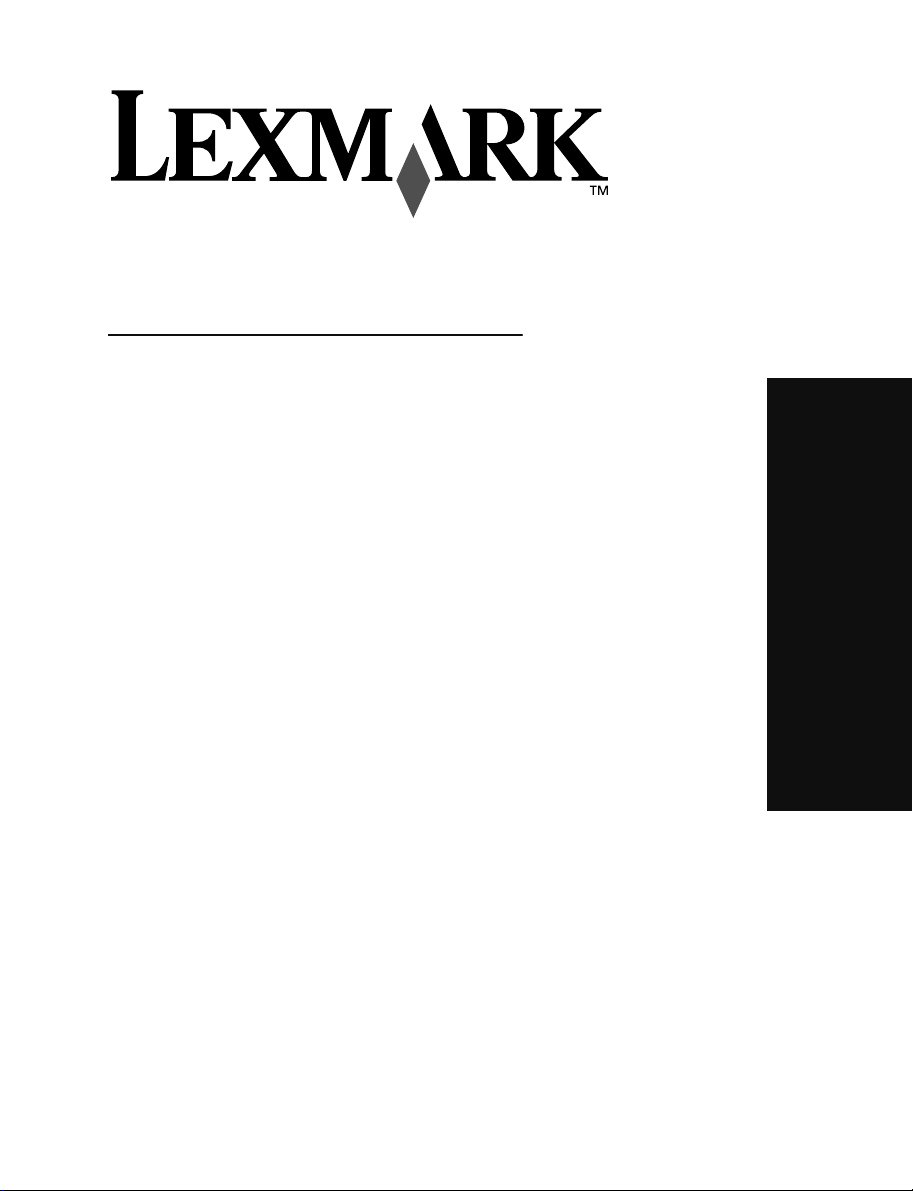
310 Series
Guía del usuario
Guía del usuario
Page 2
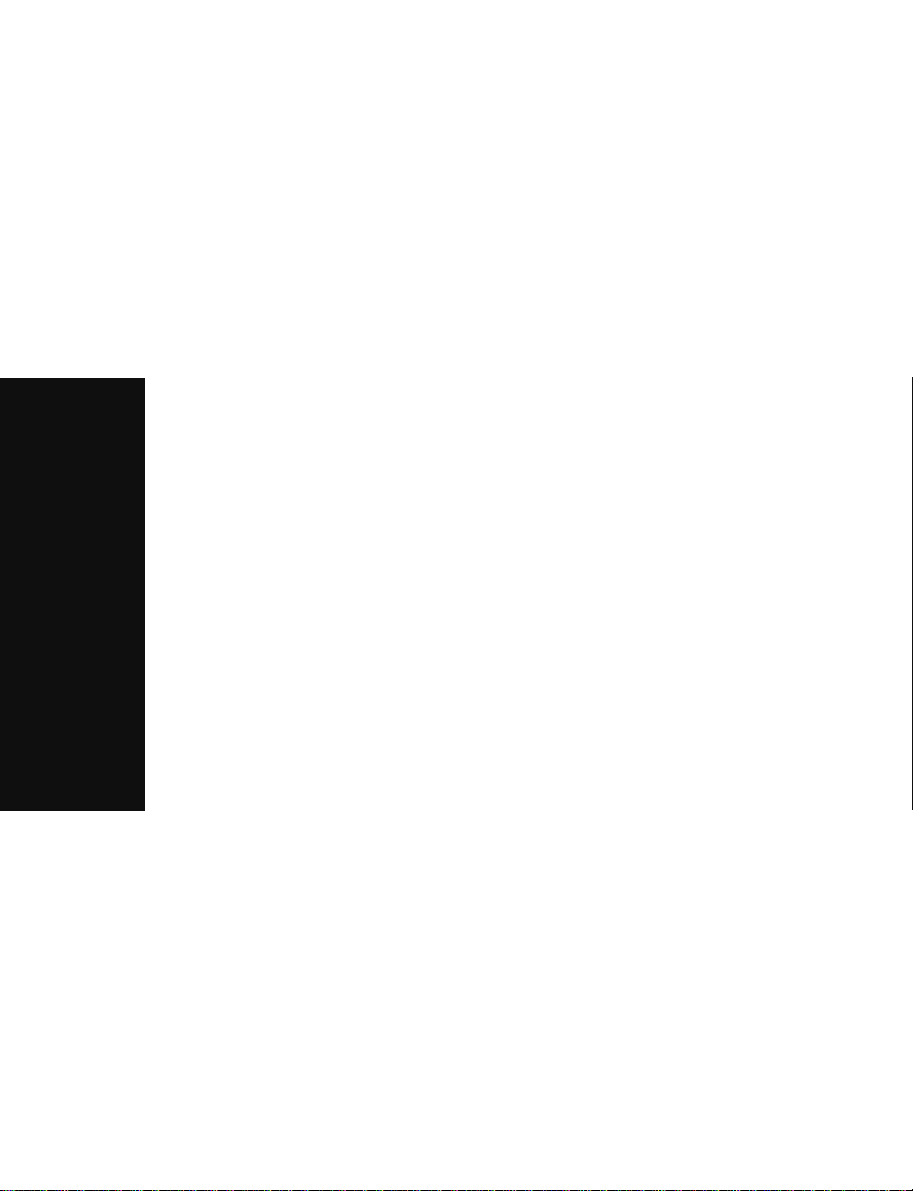
Guía del usuario
Edición: Junio 2004
El párrafo siguiente no se aplica en los países en los que tales disposiciones sean contrarias
a la legislación local: LEXMARK INTERNATIONAL, INC. PROPORCIONA ESTA PUBLICACIÓN
“TAL CUAL” SIN GARANTÍA DE NINGÚN TIPO, NI EXPLÍCITA NI IMPLÍCITA, LO QUE INCLUYE,
PERO SIN LIMITARSE A ELLO, LAS GARANTÍAS IMPLÍCITAS DE COMERCIABILIDAD O
IDONEIDAD PARA UN PROPÓSITO EN PARTICULAR. Algunos estados no permiten la renuncia a
garantías explícitas ni implícitas en algunas transacciones; por lo tanto, es posible que la presente
declaración no se aplique en su caso.
Esta publicación puede incluir inexactitudes técnicas o errores tipográficos. Periódicamente se
realizan modificaciones en la presente información, las cuales se incluyen en ediciones posteriores.
Las mejoras o modificaciones en los productos o programas descritos pueden efectuarse en cualquier
momento.
Los comentarios acerca de esta publicación pueden dirigirse a Lexmark International, Inc.,
Department F95/032-2, 740 West New Circle Road, Lexington, Kentucky 40550, EE.UU. En el Reino
Unido y la República de Irlanda, envíelos a Lexmark International Ltd., Marketing and Services
Department, Westhorpe House, Westhorpe, Marlow Bucks SL7 3RQ. Lexmark puede utilizar o
distribuir la información recibida de la forma que considere apropiada sin que ello implique obligación
alguna por parte del remitente. Puede adquirir copias adicionales de publicaciones relacionadas con
este producto llamando al 1 800 553 9727. En el Reino Unido y la República de Irlanda, llame al
teléfono +44 (0)8704 440 044. En otros países, póngase en contacto con su punto de venta habitual.
Las referencias hechas en esta publicación a productos, programas o servicios no implican que el
fabricante tenga la intención de ponerlos a la venta en todos los países en los que opera. Las
referencias cualesquiera a un producto, programa o servicio no afirman ni implican que sólo se pueda
utilizar dicho producto, programa o servicio. Se puede utilizar cualquier producto, programa o servicio
de funcionalidad equivalente que no infrinja los derechos de propiedad intelectual. La evaluación y
comprobación del funcionamiento junto con otros productos, programas o servicios, excepto aquellos
designados expresamente por el fabricante, son responsabilidad del usuario.
Lexmark y Lexmark con el diseño de diamante son marcas comerciales de Lexmark International, Inc.,
registradas en los Estados Unidos o en otros países. Photo Jetprinter es una marca comercial de
Lexmark International, Inc.
El resto de marcas comerciales son propiedad de sus respectivos propietarios.
© 2004 Lexmark International, Inc.
Todos los derechos reservados.
UNITED STATES GOVERNMENT RIGHTS
This software and any accompanying documentation provided under this agreement are commercial
computer software and documentation developed exclusively at private expense.
Información de seguridad
• Utilice exclusivamente la fuente de alimentación que se incluye con este producto o
una fuente de alimentación de repuesto autorizada por el fabricante.
• Conecte el cable de alimentación a una toma eléctrica cercana al producto y a la que
se pueda acceder fácilmente.
• Las tareas de mantenimiento y reparación que no se describen en la documentación
del usuario deberá llevarlas a cabo un profesional de asistencia técnica.
PRECAUCIÓN: No instale el aparato ni realice conexiones
eléctricas o de cableado, como la instalación de cables de
alimentación, durante una tormenta eléctrica.
Convenciones
Nota: las notas hacen referencia a comentarios que pueden ser de utilidad para el
usuario.
PRECAUCIÓN: los comentarios marcados como precaución
hacen referencia a algún componente que puede causar lesiones al
usuario.
Aviso: las advertencias hacen referencia a componentes que
pueden causar daños en el software o hardware del producto.
Page 3
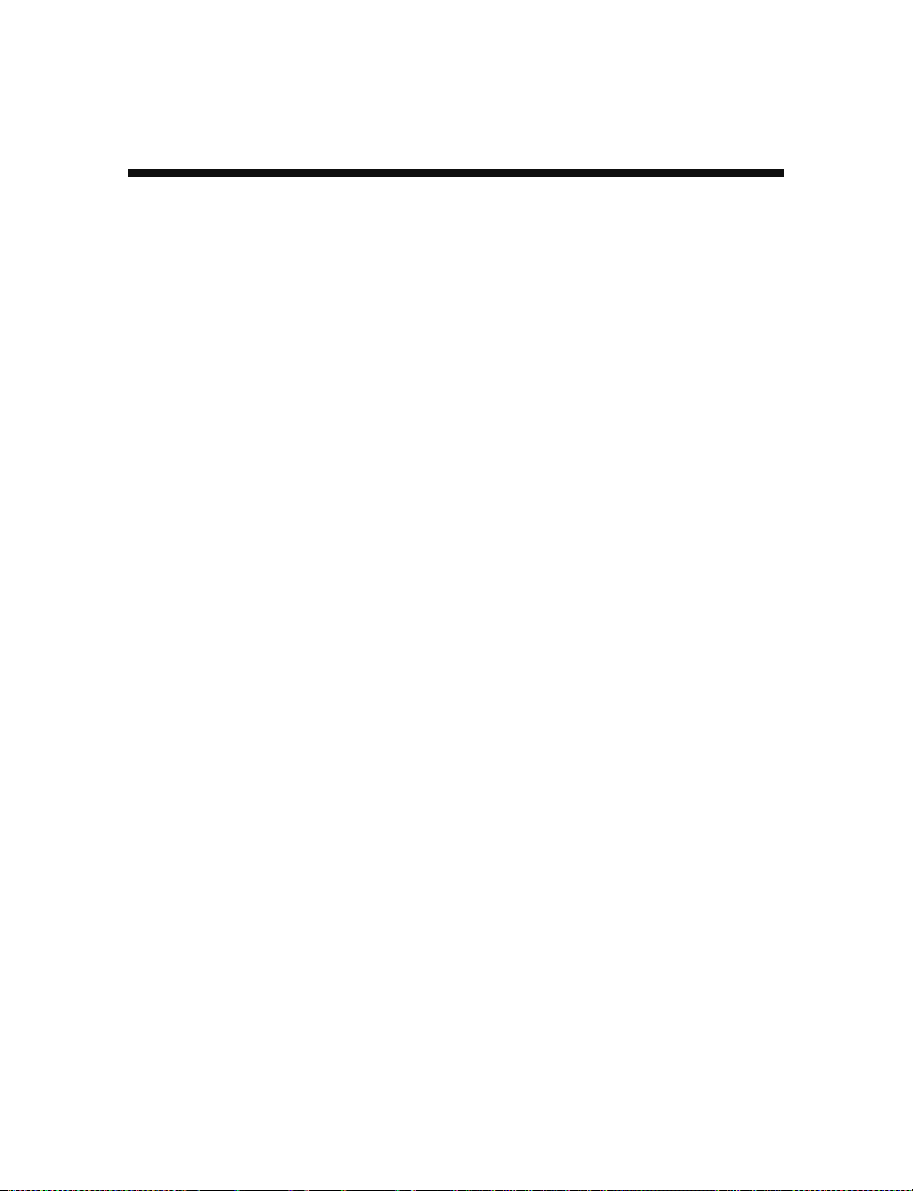
Contenido
Descripción de la impresora ..................................................... 7
Componentes de la impresora ..................................................................7
Panel decontrol .........................................................................................8
Carga del papel .........................................................................10
Tipos de papel fotográfico compatibles ..................................................10
Carga del papel fotográfico .....................................................................10
Introducción de tarjetas de memoria ...................................... 11
Tarjetas de memoria compatibles ...........................................................11
Introducción de tarjetas de memoria .......................................................12
Impresión desde la tarjeta de memoria .................................. 13
Paso 1: Cargue el papel fotográfico ........................................................13
Paso 2: Introduzca una tarjeta de memoria ............................................13
Paso 3: Visualice las fotos ......................................................................13
Paso 4: Seleccione una foto para imprimir .............................................13
Paso 5: Personalice las fotos ..................................................................14
Paso 6: Para seleccionar otra foto, repita los pasos 4 y 5 ......................14
Paso 7: Imprima fotos .............................................................................14
Paso 8: Extraiga la tarjeta de memoria ...................................................14
Impresión desde una cámara digital ...................................... 15
Personalización de impresiones fotográficas ....................... 16
Impresión de una página de índice .........................................................16
Impresión de todas las fotos ...................................................................16
Impresión de una foto en blanco y negro ................................................17
Recortar fotos .........................................................................................18
Ajuste del brillo ........................................................................................19
3
Page 4
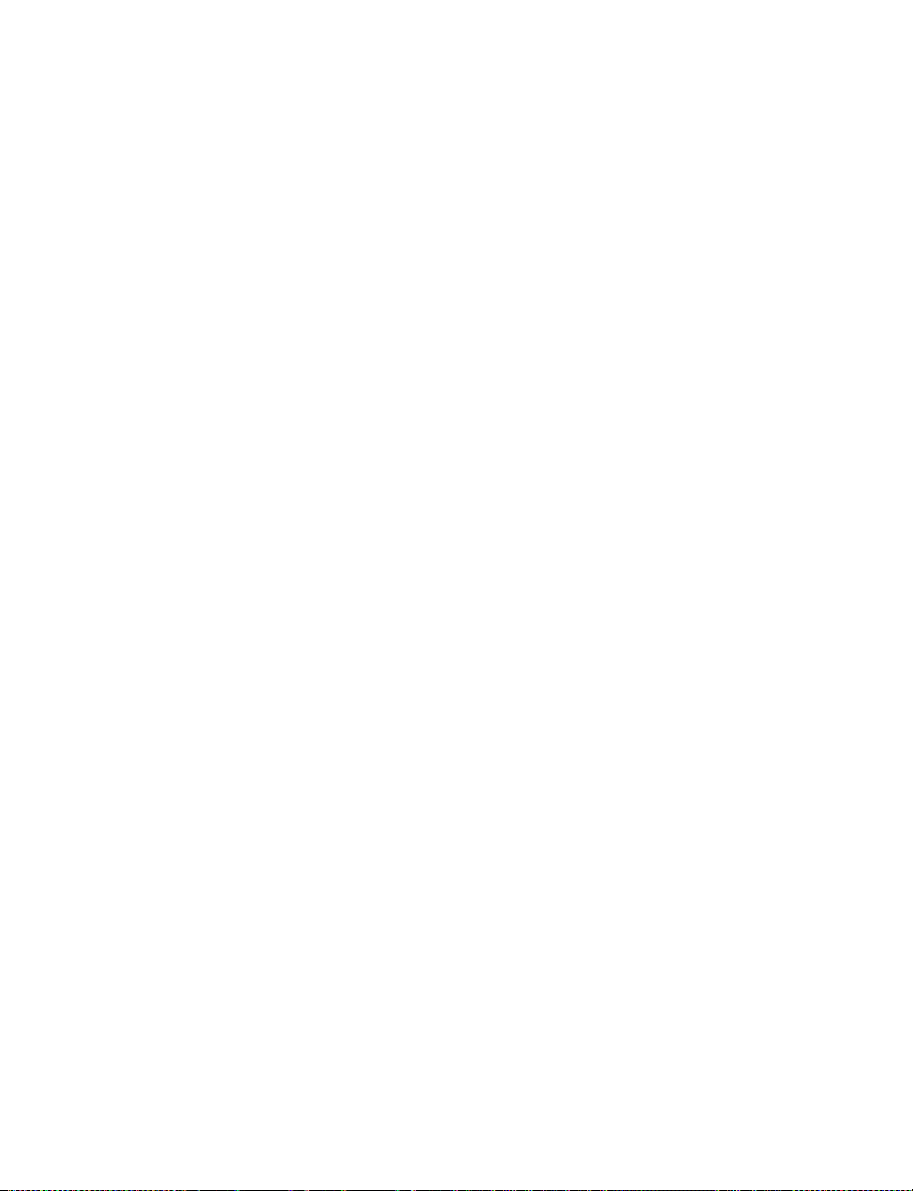
Ajuste del número de copias ...................................................................20
Visualización de la presentación de las diapositivas ..............................21
Impresión de la selección DPOF ............................................................21
Personalización de los valores de la impresora ....................22
Modificación del tamaño del papel en blanco .........................................22
Modificación del tipo del papel en blanco ...............................................22
Modificación de la calidad de impresión .................................................23
Ajuste de la presentación preliminar antes de imprimir ..........................23
Modificación del idioma desde la pantalla del panel de control .............. 23
Modificación del ahorro de energía .........................................................24
Borrar los valores de las fotografías .......................................................24
Restablecimiento de los valores predeterminados .................................25
Transporte de la impresora .....................................................26
Antes de salir de viaje .............................................................................26
Embalaje de la impresora .......................................................................26
Desembale la impresora .........................................................................28
Mantenimiento de los cartuchos de impresión ..................... 30
Comprobación del nivel de tinta .............................................................. 30
Recarga de los cartuchos de impresión ..................................................30
Realización de pedidos de consumibles .................................................30
Sustitución de los cartuchos de impresión ..............................................31
Alineación de los cartuchos de impresión ...............................................34
Limpieza de los inyectores del cartucho de impresión ...........................34
Impresión de una página de prueba .......................................................35
Solución de problemas ............................................................ 36
Solución de problemas de instalación ....................................................37
Solución de problemas de impresión ......................................................38
Mejora de la calidad de impresión ..........................................................40
Solución de los problemas de atascos y alimentación del papel ............43
Solución de problemas de la tarjeta de memoria y PictBridge ...............44
Solución de problemas de mensajes de error ........................................45
4
Page 5
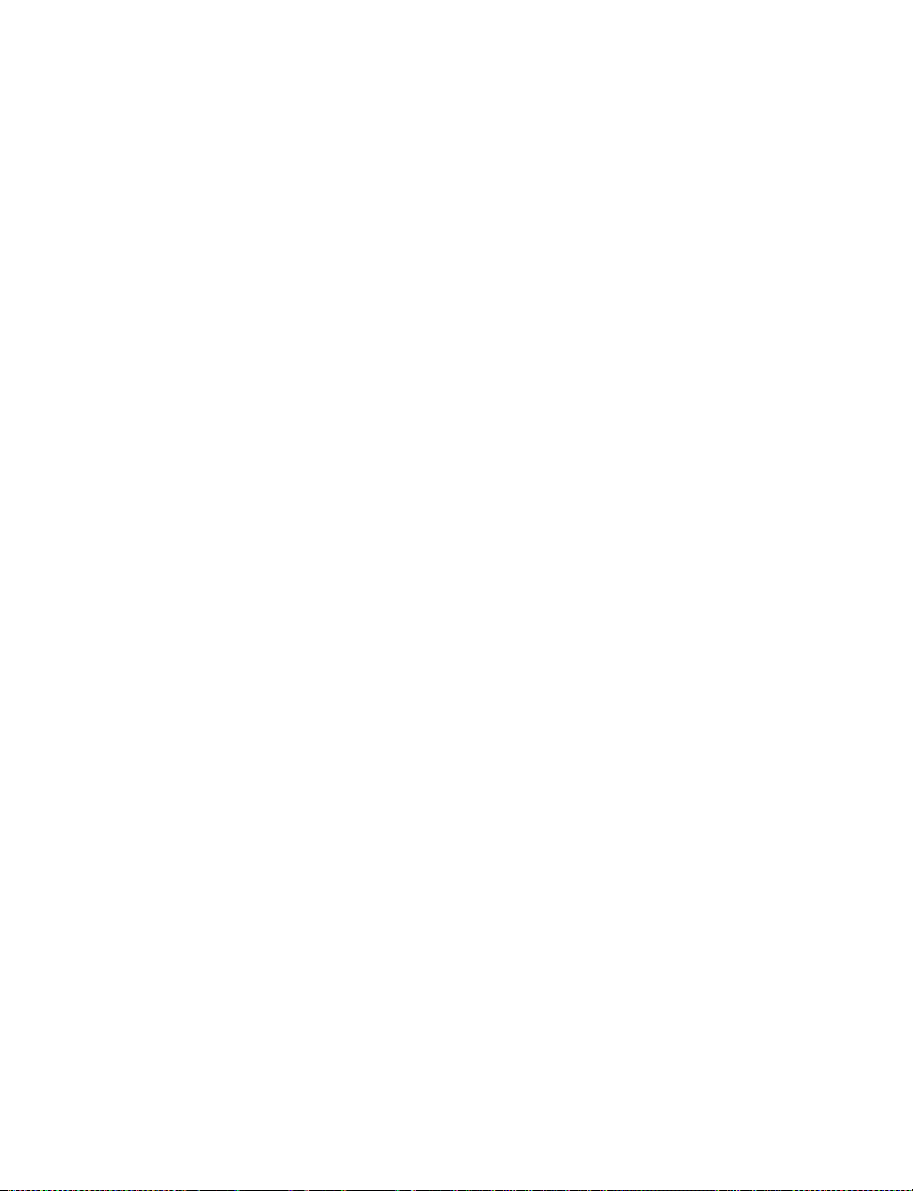
Búsqueda de información adicional .......................................47
Avisos ........................................................................................ 48
Índice ......................................................................................... 51
5
Page 6
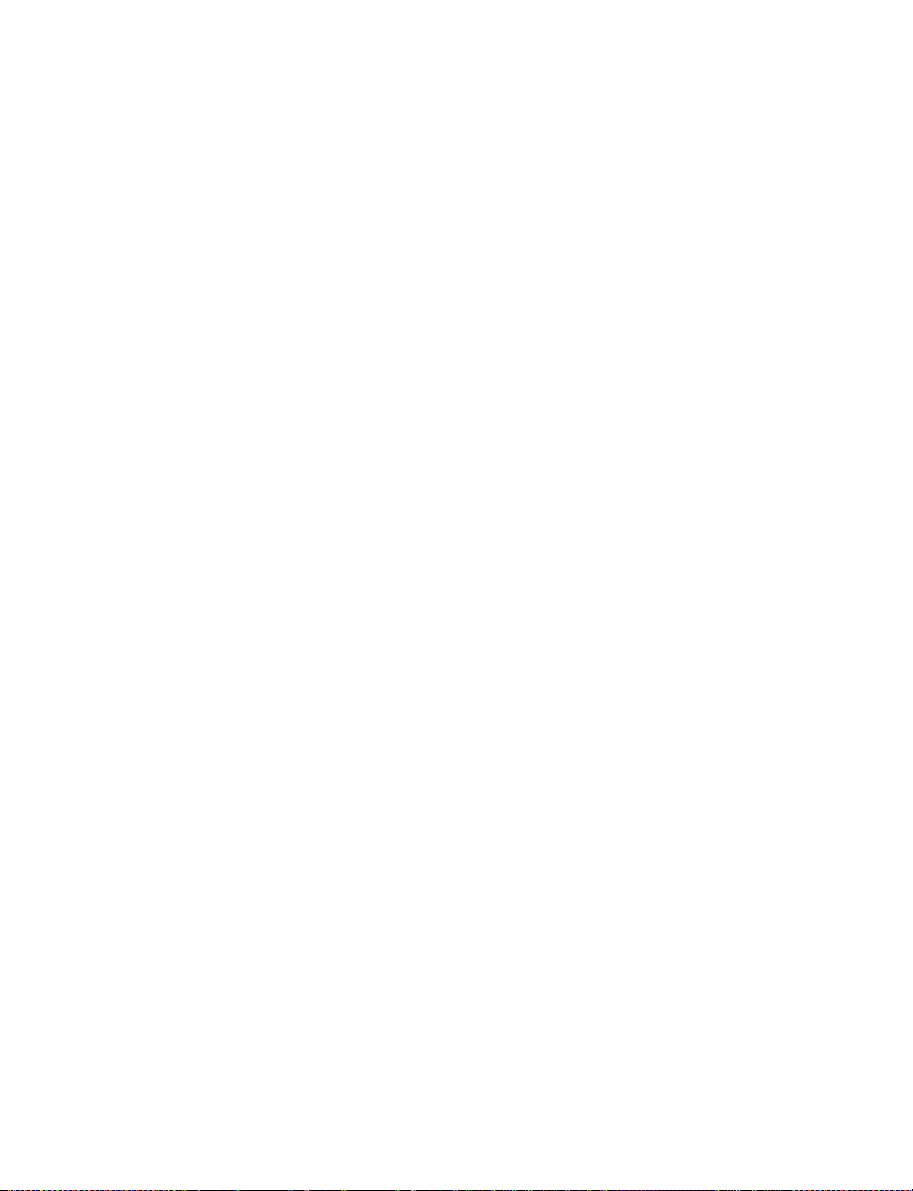
6
Page 7
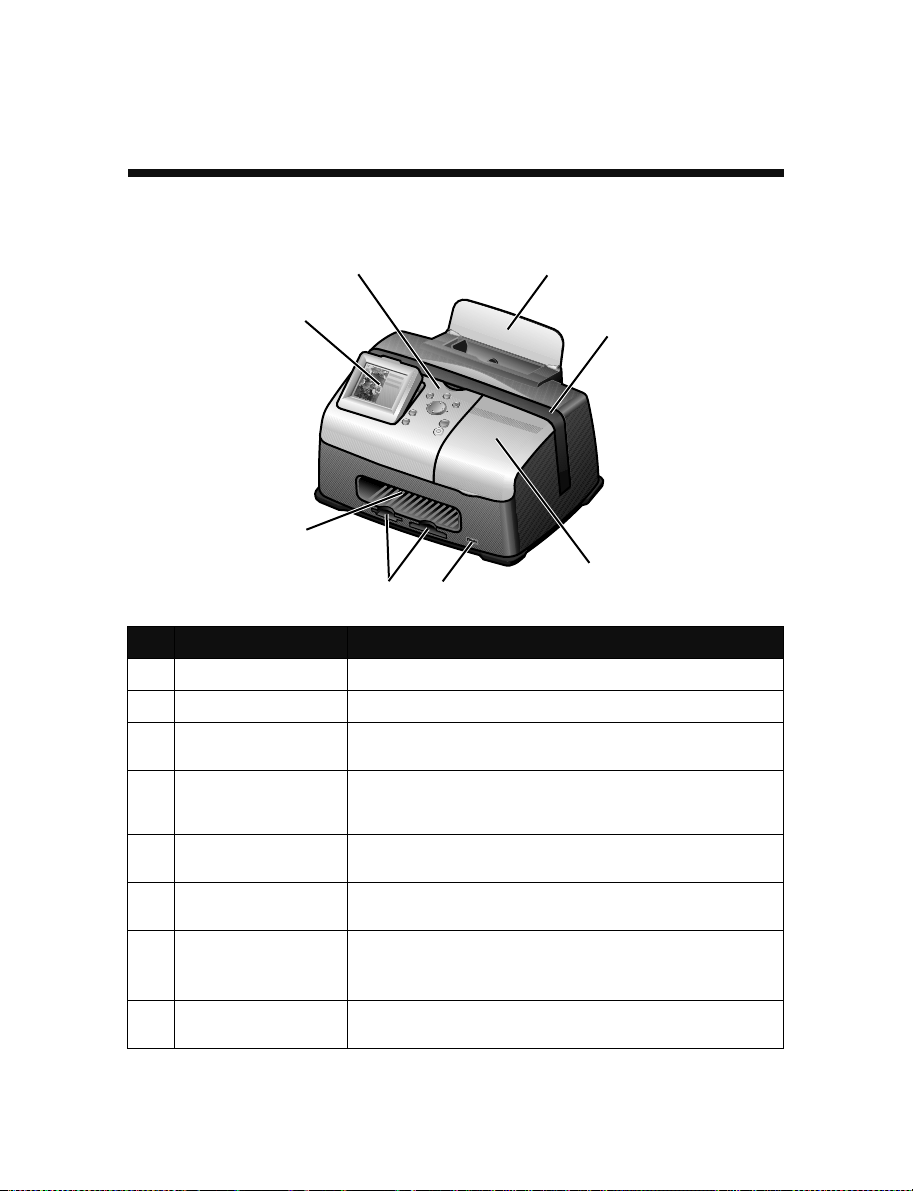
Descripción de la impresora
Componentes de la impresora
8
1
7
2
6
3
5
4
# Componente Función
1 Bandeja del papel Carga el papel en la impresora.
2 Asa Facilita el transporte de la impresora.
3 Cubierta de acceso Facilita la instalación o sustitución de los cartuchos de
4 Puerto PictBridge Conecta cámaras digitales compatibles con PictBridge a la
5 Ranuras de la tarjeta
de memoria
6 Salida del papel Facilita la salida del papel tras haber finalizado la
7 Pantalla del panel de
control
8 Panel de control Controla la impresora. Para obtener más información,
impresión.
impresora. Utilice los controles de la cámara para
seleccionar e imprimir las fotos.
Permite introducir la tarjeta de memoria.
impresión.
Muestra una presentación preliminar de las fotos desde la
tarjeta de memoria y comprueba el estado de la impresora.
La pantalla dispone de 4 posiciones: plana, 25°, 50° y 90°.
consulte “Panel decontrol” en la página 8.
7
Page 8
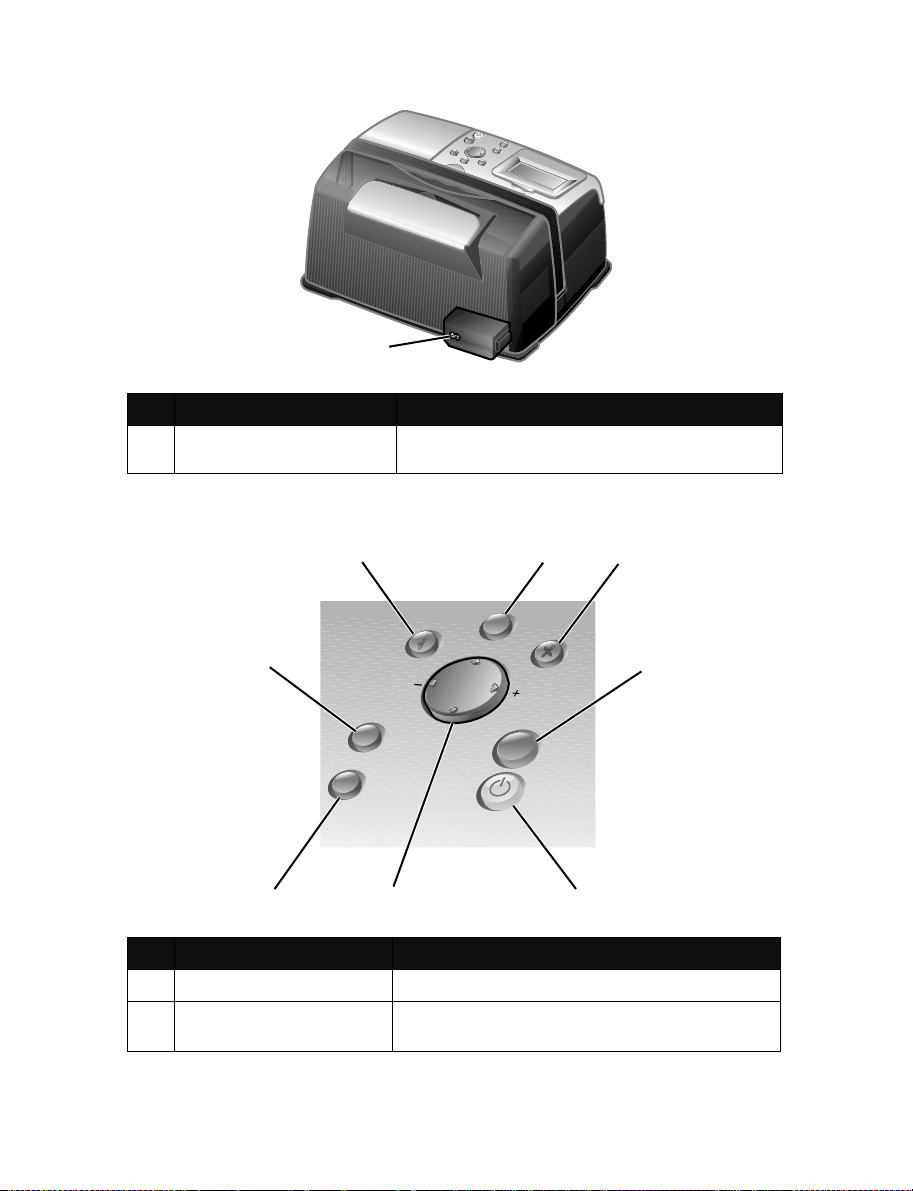
1
# Componente Función
1 Puerto para el cable de la
fuente de alimentación
Permite instalar el cable de la fuente de
alimentación suministrado.
Panel decontrol
8
1
2
7
65
# Botón Función
1Menú•Muestra el menú Foto.
2 Detener/Eliminar • Cancela la impresión de una foto.
• Detiene el trabajo de impresión.
4
8
3
Page 9
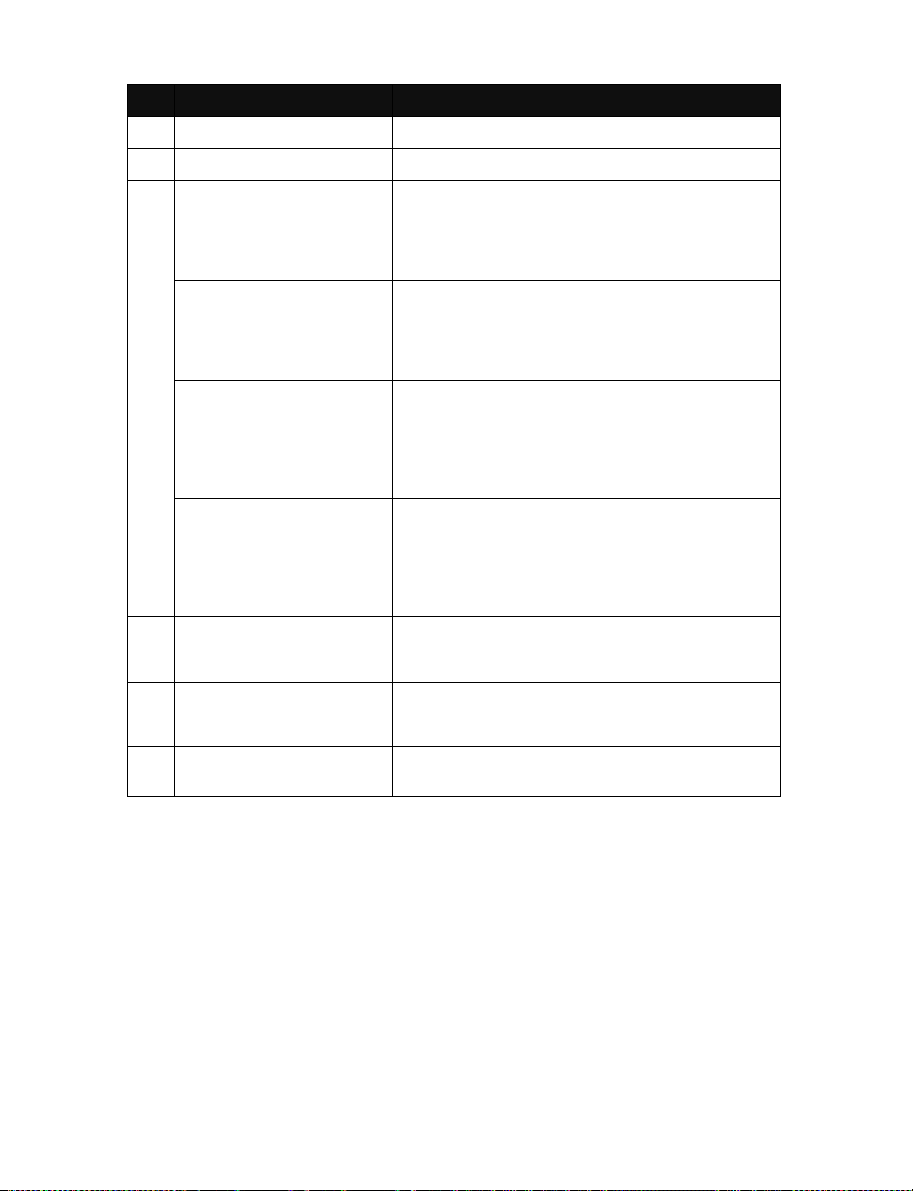
# Botón Función
3 Inicio Inicia la impresión de las fotos seleccionadas.
4 Encendido Enciende y apaga la impresora.
5 Flecha arriba • Desplaza el marcador por las opciones del menú.
Flecha abajo • Desplaza el marcador por las opciones del menú.
Flecha a la derecha (+) • Aumenta el número de copias.
Flecha a la izquierda (-) • Reduce el número de copias.
6Número de copias • Modifica el número de fotos que desea imprimir.
7 Girar Gira la imagen 90º desde la pantalla del panel de
8 Seleccionar • Selecciona una opción de menú.
• Modifica el área seleccionada para recortar una
imagen.
• Recorre 10 imágenes de la memoria
simultáneamente.
• Modifica el área seleccionada para recortar una
imagen.
• Recorre 10 imágenes de la memoria
simultáneamente.
• Cambia el área seleccionada para recortar una
imagen.
• Aumenta el valor de un elemento de menú.
• Muestra la siguiente imagen de la tarjeta de
memoria.
• Modifica el área seleccionada para recortar una
imagen.
• Reduce el valor de un elemento de menú.
• Muestra la imagen anterior de la tarjeta de
memoria.
• Modifica el tamaño del cuadro verde de recorte
que permite cortar las imágenes.
control en sentido contrario a las agujas del reloj
para facilitar su visualización.
• Selecciona una foto para imprimir.
9
Page 10
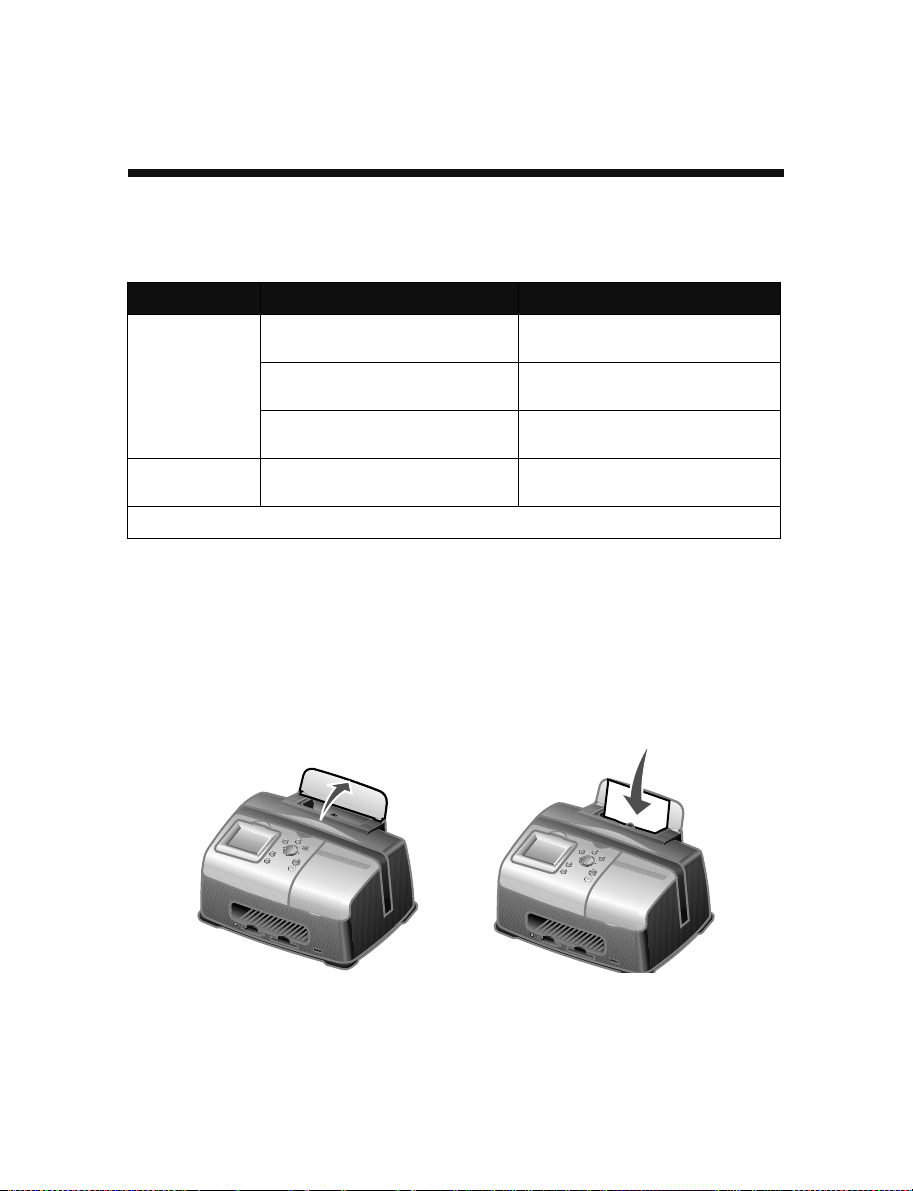
Carga del papel
Tipos de papel fotográfico compatibles
Tipo Tam año Utilización
Tarjetas foto/
brillante
Tarjetas Fichas: 4 x 6 pulgadas
Nota: no cargue más de 25 hojas en la bandeja del papel.
Carga del papel fotográfico
1 Levante la bandeja del papel.
2 Cargue el papel fotográfico en la bandeja del papel con la cara de
impresión hacia arriba.
Papel fotográfico: 4 x 6 pulgadas
(102 x 152 mm)
Tarjeta Hagaki: 3,9 x 5,8 pulgadas
(100 x 148 mm)
Tarjeta A6: 4,1 x 5,8 pulgadas
(105 x 148 mm)
(102 x 152 mm)
Impresión de fotos
Impresión de fotos
Impresión de fotos
Impresión de páginas de prueba y
de mantenimiento del cartucho
Nota: no fuerce el papel fotográfico al introducirlo en la impresora.
10
Page 11
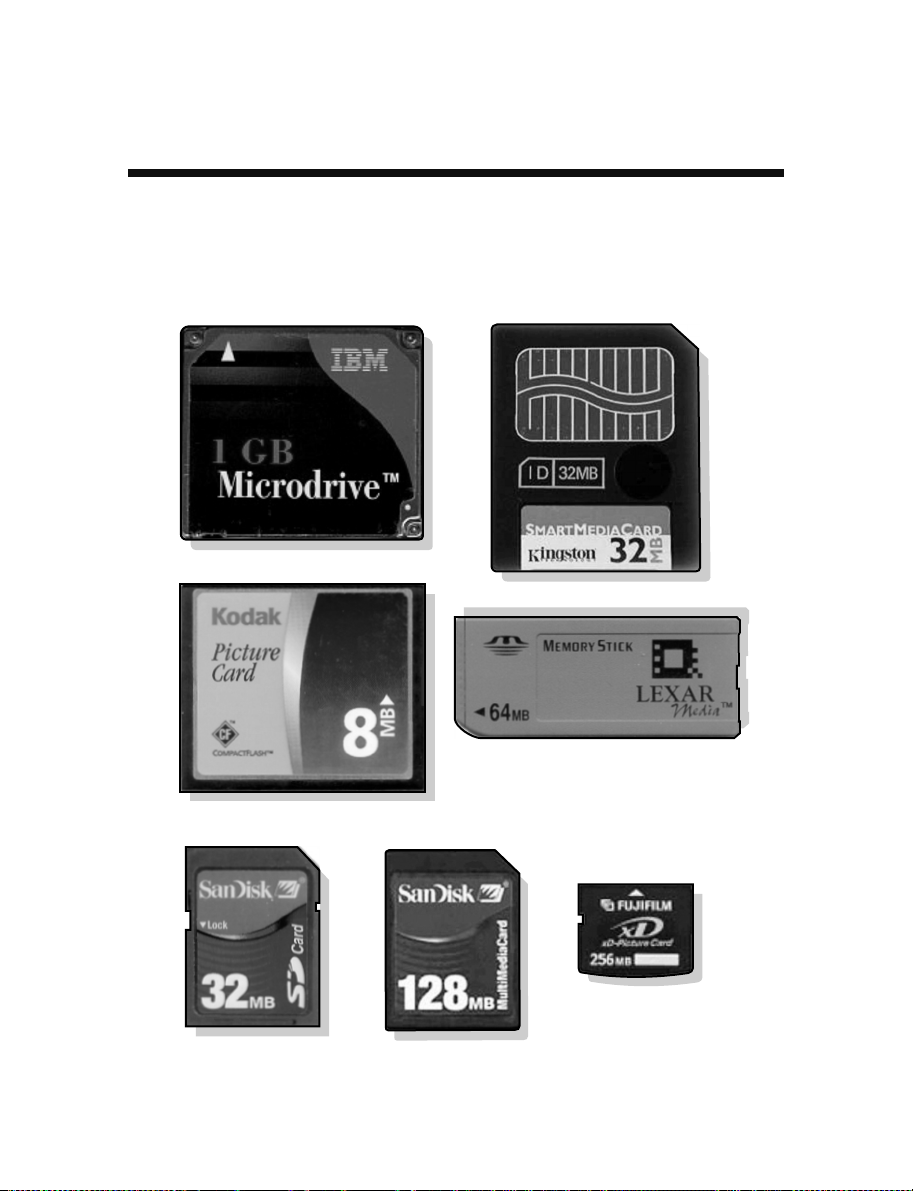
Introducción de tarjetas de memoria
Tarjetas de memoria compatibles
Nota: el fabricante de la tarjeta puede no coincidir con los de las
tarjetas mostradas.
Microdrive
SmartMedia
CompactFlash I y II
Secure Digital (SD)
Memory Stick
Memory Stick PRO
Memory Stick Duo (con adaptador)
Memory Stick PRO Duo (con adaptador)
MultiMedia Card
11
xD Picture Card
(hasta 512MB)
Page 12
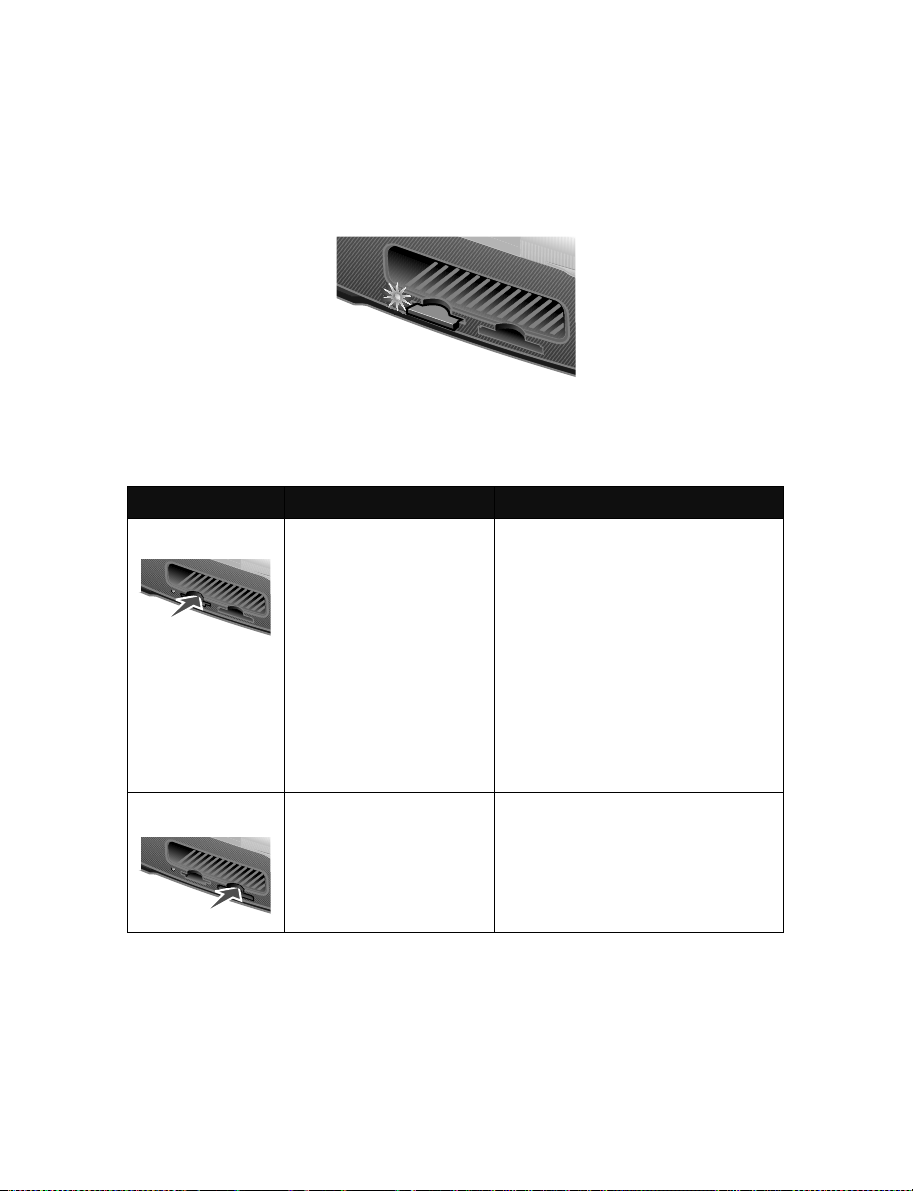
Introducción de tarjetas de memoria
El lector de la tarjeta de memoria dispone de dos ranuras para alojar tarjetas de
memoria de distintos tamaños. Un pequeño indicador luminoso se enciende al
introducir una tarjeta de memoria. La luz parpadea para indicar que la tarjeta de
memoria se está leyendo o está transmitiendo datos.
Aviso: no extraiga la tarjeta de memoria mientras que la luz está
parpadeando.
Ranura Tarjeta de memoria Instalación
Ranura izquierda • Secure Digital
Ranura derecha • CompactFlash I y II
• SmartMedia
• MultiMedia
• Memory Stick
• Memory Stick PRO
• Memory Stick Duo
(con adaptador)
• Memory Stick PRO Duo
(con adaptador)
• xD Picture Card.
• Microdrive
• Introduzca la tarjeta con la etiqueta
en la que figura el nombre de la
marca hacia arriba.
Nota: si introduce una tarjeta
SmartMedia, asegúrese de que el
área de contacto dorada está hacia
arriba.
Nota: si utiliza una tarjeta Memory
Stick Duo o Memory Stick PRO Duo,
asegúrese de conectarla a su
adaptador suministrado antes de
introducirla en la ranura.
• Si aparece una flecha en la tarjeta,
asegúrese de que apunta hacia la
impresora.
• La etiqueta con el nombre está
hacia arriba.
• Si aparece una flecha en la tarjeta,
asegúrese de que apunta hacia la
impresora.
Nota: la impresora reconoce una sola fuente de dispositivos
digitales para fotografías simultáneamente.
12
Page 13
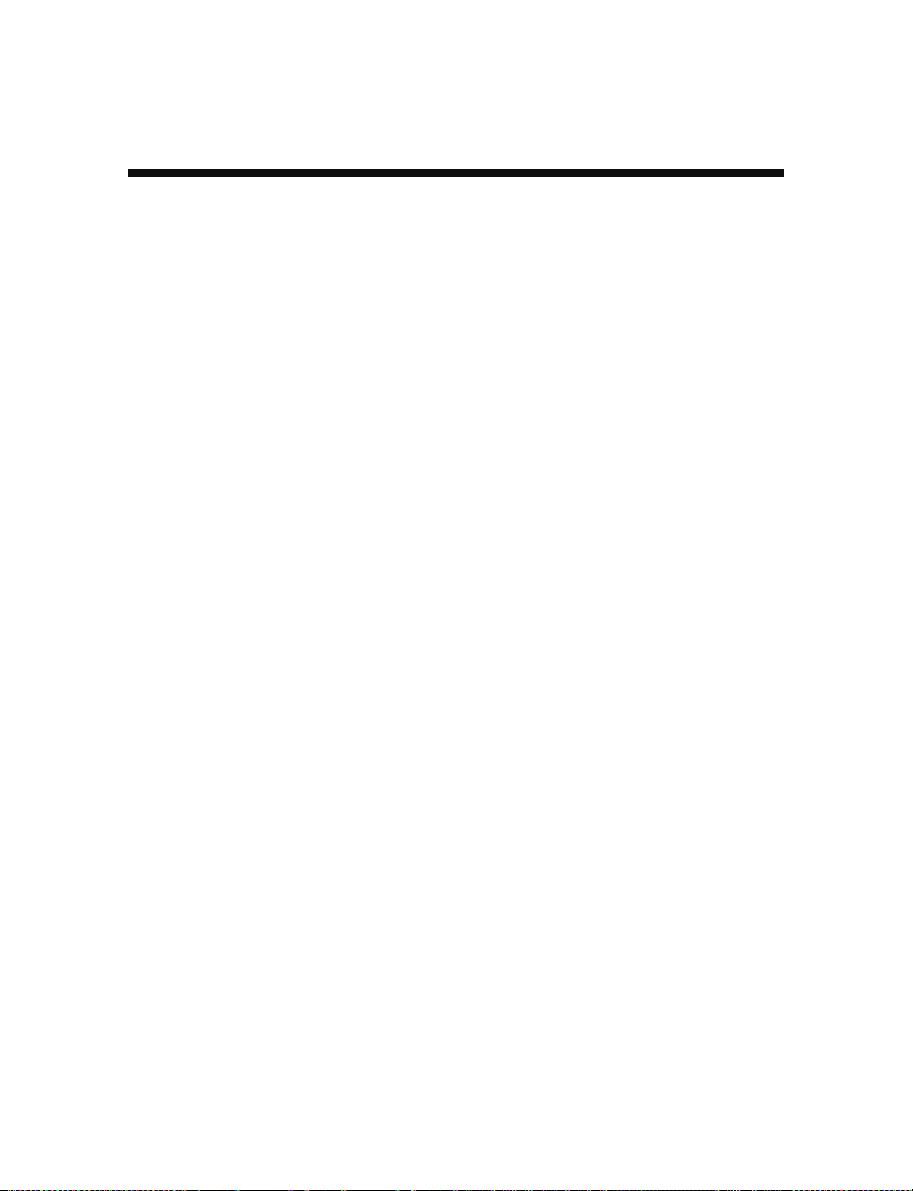
Impresión desde la tarjeta de
memoria
Paso 1: Cargue el papel fotográfico
Nota: Para obtener información sobre la carga del papel fotográfico,
así como una lista de los tipos de papel compatibles, consulte
la página 10.
Paso 2: Introduzca una tarjeta de memoria
Nota: si no está seguro del tipo de tarjeta de memoria que utiliza,
consulte la página 11.
Aparece el menú Tareas.
Paso 3: Visualice las fotos
1 Pulse el botón de flecha abajo para seleccionar Presentación de
diapositivas.
2 Pulse Seleccionar.
Cada foto aparecerá en la pantalla del panel de la impresora durante cinco
segundos. Para desplazarse por las fotos, pulse el botón de flecha a la
derecha. Para retroceder, pulse el botón de flecha a la izquierda.
3 Pulse Detener/Eliminar cuando vaya a seleccionar las fotos que desea
imprimir.
Paso 4: Seleccione una foto para imprimir
1 Pulse el botón de flecha a la derecha o a la izquierda para desplazarse
hasta la foto que desee imprimir.
Nota: Para facilitar la visualización, pulse Girar para girar la imagen
en la pantalla del panel de la impresora 90º en sentido
contrario a las agujas del reloj.
2 Pulse Seleccionar.
13
Page 14
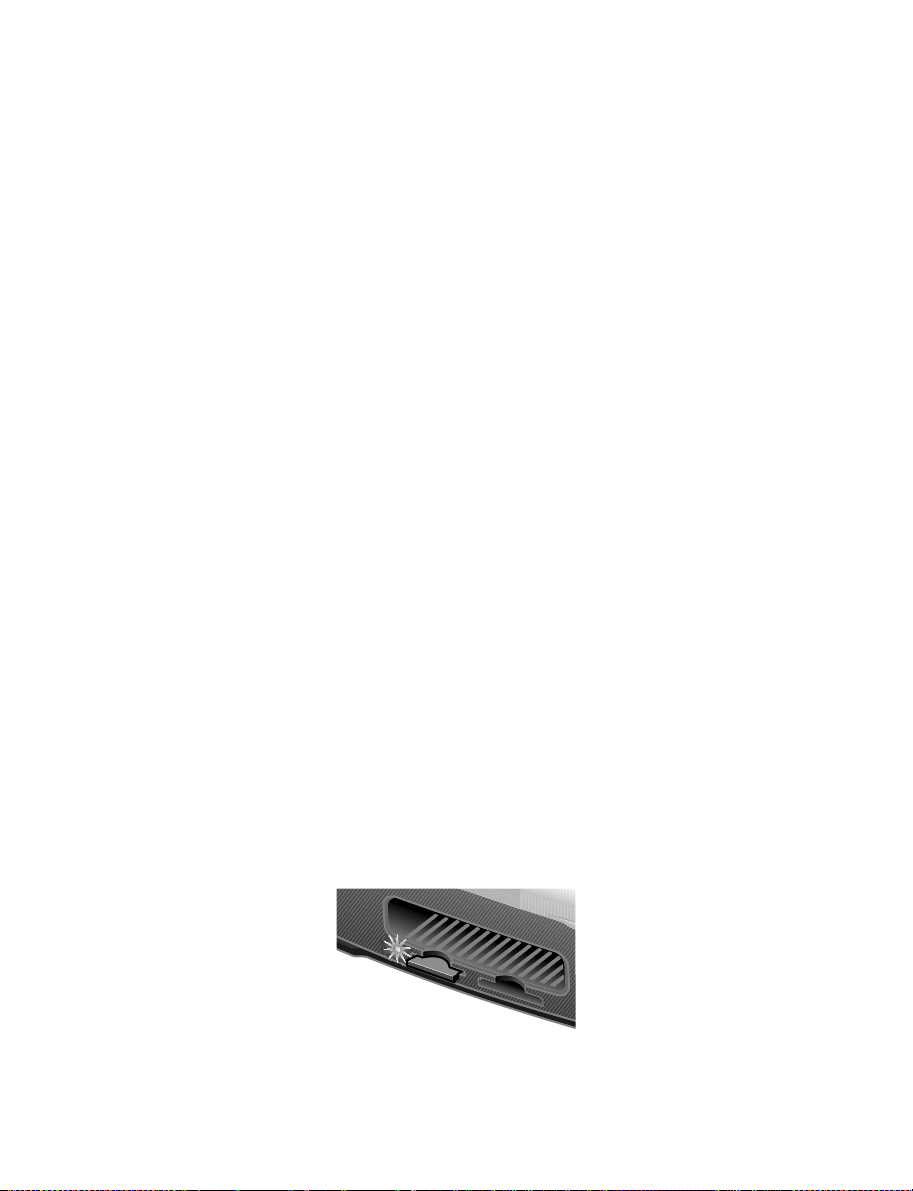
Paso 5: Personalice las fotos
Puede ajustar los valores de las fotos antes de imprimirlas. Si desea:
• Recortar la foto, consulte la página 18.
• Ajustar el brillo, consulte la página 19.
• Modificar el número de copias, pulse Número de copias.
• Modificar la calidad de impresión, consulte la página 23.
• Modificar el tamaño del papel en blanco, consulte la página 22.
Paso 6: Para seleccionar otra foto, repita los
pasos 4 y 5
Cuando haya terminado la selección de fotos, proceda con el paso 7.
Paso 7: Imprima fotos
Pulse Inicio.
Si la opción Ver presentación preliminar antes de imprimir está activada, antes de
imprimir aparecerá una presentación preliminar del trabajo en la pantalla. Vuelva a
pulsar
Inicio para imprimir la foto.
Si la opción Ver presentación preliminar antes de imprimir está desactivada, la foto
se imprimirá de inmediato.
Nota: Para ajustar los valores de la opción Presentación preliminar,
consulte la página 23.
Paso 8: Extraiga la tarjeta de memoria
Aviso: no extraiga la tarjeta de memoria mientras que la luz está
parpadeando. La luz parpadea para indicar que la tarjeta de
memoria se está leyendo o está transmitiendo datos.
14
Page 15
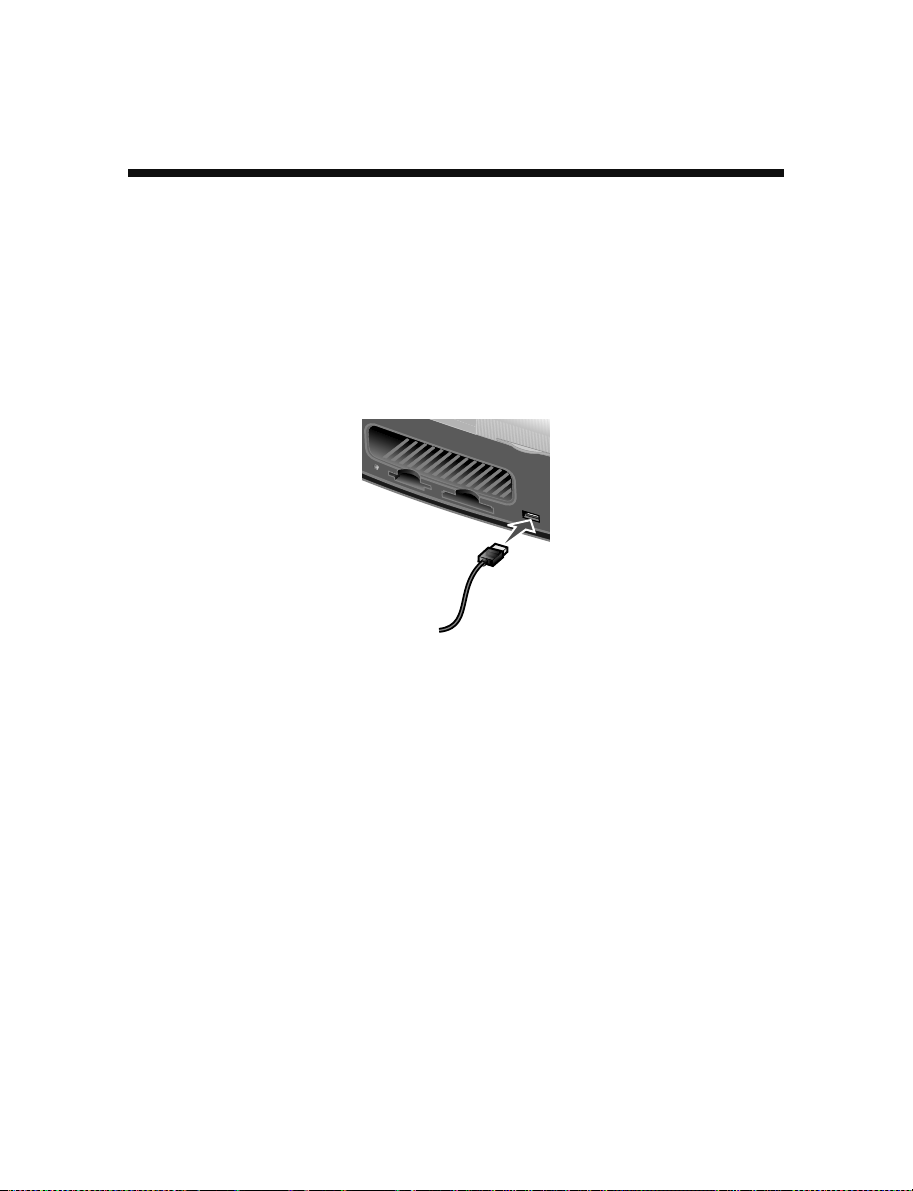
Impresión desde una cámara digital
Puede conectar una cámara digital compatible con PictBridge a la impresora y
utilizar los botones de la cámara para seleccionar e imprimir las fotos. Para ello:
1 Conecte un extremo del cable USB a la cámara.
Nota: utilice sólo el cable USB suministrado con la cámara.
2 Conecte el otro extremo del cable USB en el puerto PictBridge frontal de la
impresora.
3 Consulte las instrucciones que acompañan a la cámara para obtener
información sobre su uso y conexión PictBridge.
Nota: asegúrese de que la cámara digital compatible con PictBridge
se ha definido en el modo USB correcto. Consulte la
documentación de la cámara para obtener más información.
15
Page 16
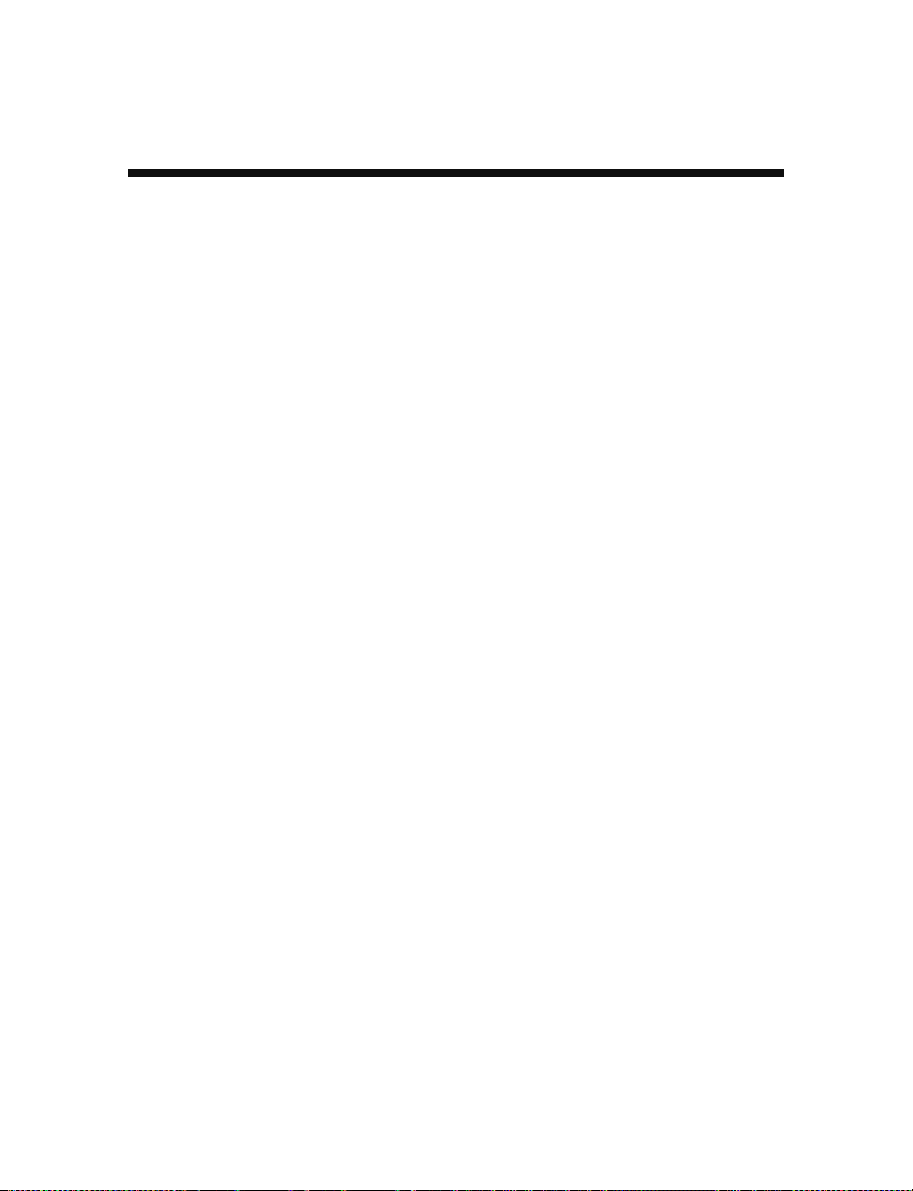
Personalización de impresiones
fotográficas
Impresión de una página de índice
1 Cargue el papel fotográfico.
2 Introduzca una tarjeta de memoria.
Nota: Si no está seguro de la tarjeta de memoria que utiliza,
consulte la página 11.
Aparece el menú Tar e as.
3 Pulse Menú.
Aparece el menú Foto.
4 Pulse el botón de flecha abajo hasta que seleccione Imprimir página
de índice.
5 Pulse Seleccionar.
Si la opción Ver presentación preliminar antes de imprimir está activada,
antes de imprimir aparecerá una presentación preliminar del trabajo en la
pantalla. Pulse
Si la opción Ver presentación preliminar antes de imprimir está
desactivada, la página de índice se imprimirá de inmediato.
Inicio para imprimir una página de índice.
Nota: Para ajustar los valores de la opción Presentación preliminar,
consulte la página 23.
Impresión de todas las fotos
1 Cargue el papel fotográfico.
2 Introduzca una tarjeta de memoria.
Nota: Si no está seguro de la tarjeta de memoria que utiliza,
consulte la página 11.
Aparece el menú Tar e as.
16
Page 17
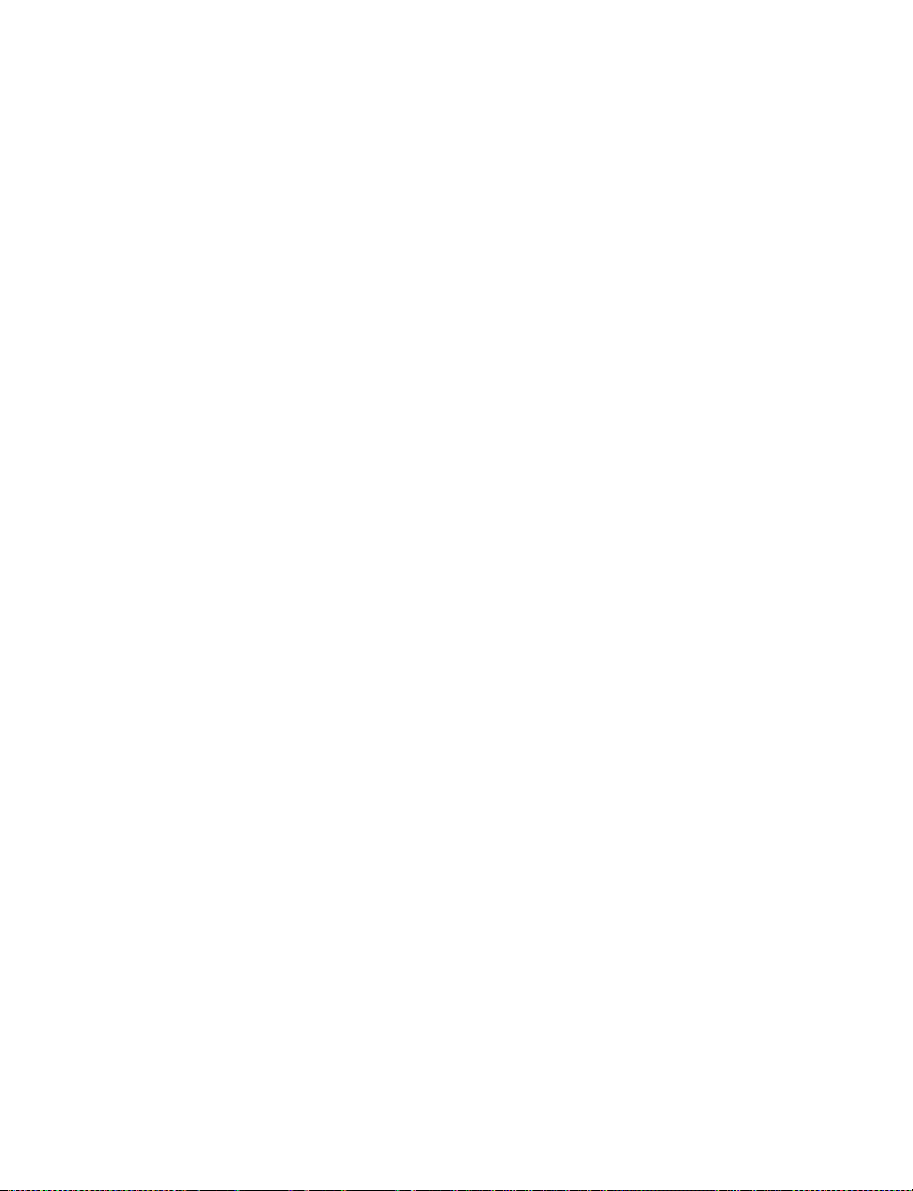
3 Pulse el botón de flecha abajo hasta que seleccione Imprimir todas
las fotos.
4 Pulse Seleccionar.
Si la opción Ver presentación preliminar antes de imprimir está activada,
antes de imprimir aparecerá una presentación preliminar del trabajo en la
pantalla. Pulse
Si la opción Ver presentación preliminar antes de imprimir está
desactivada, las fotos se imprimirán de inmediato.
Nota: Para ajustar los valores de la opción Presentación preliminar,
Inicio para imprimir las fotos.
consulte la página 23.
Impresión de una foto en blanco y negro
1 Cargue el papel fotográfico.
2 Introduzca una tarjeta de memoria.
Nota: Si no está seguro de la tarjeta de memoria que utiliza,
consulte la página 11.
Si selecciona Ver o imprimir fotos, aparecerá el menú Tar eas .
3 Pulse Seleccionar.
4 Pulse el botón de flecha a la derecha o a la izquierda para desplazarse
hasta la foto que desee ajustar.
5 Pulse Seleccionar.
6 Pulse Menú.
Aparece el menú Foto.
7 Pulse el botón de flecha abajo hasta que seleccione Imprimir en
color.
8 Pulse el botón de flecha a la derecha hasta que seleccione Blanco y
negro.
9 Pulse Seleccionar.
Para ajustar otras fotos, repita los pasos 4–8.
10 Pulse Inicio para imprimir la(s) foto(s).
17
Page 18
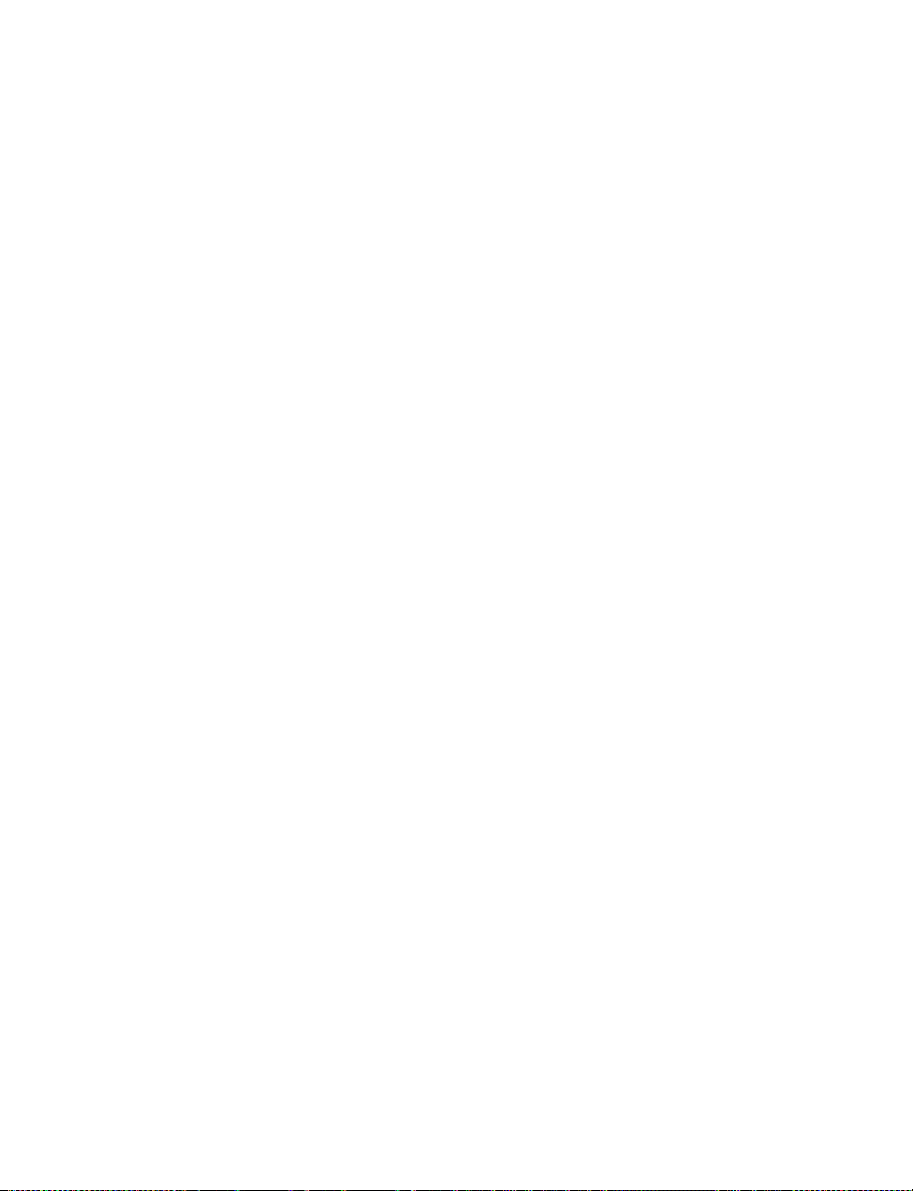
Si la opción Ver presentación preliminar antes de imprimir está activada, antes de
imprimir aparecerá una presentación preliminar del trabajo en la pantalla. Pulse
Inicio para volver a imprimir la foto.
Si la opción Ver presentación preliminar antes de imprimir está desactivada, la foto
se imprimirá de inmediato.
Nota: Para ajustar los valores de la opción Presentación preliminar,
consulte la página 23.
Recortar fotos
1 Cargue el papel fotográfico.
2 Introduzca una tarjeta de memoria.
Nota: Si no está seguro de la tarjeta de memoria que utiliza,
consulte la página 11.
Si selecciona Ver o imprimir fotos aparecerá el menú Tareas.
3 Pulse Seleccionar.
4 Pulse el botón de flecha a la derecha o a la izquierda para desplazarse
hasta la foto que desee ajustar.
5 Pulse Menú.
Aparece el menú Foto.
6 Pulse el botón de flecha abajo hasta que seleccione Recortar.
7 Pulse Seleccionar.
8 Ajuste el cuadro verde de recorte sobre la foto.
Pulse los botones de las flechas para mover el cuadro de recorte.
Pulse
N.º de copias para cambiar el tamaño del cuadro de recorte.
9 Pulse Seleccionar para aceptar las modificaciones.
Para ajustar otras fotos, repita los pasos 4-9.
10 Pulse Inicio para imprimir la(s) foto(s).
Si la opción Ver presentación preliminar antes de imprimir está activada, antes de
imprimir aparecerá una presentación preliminar del trabajo en la pantalla. Pulse
Inicio para volver a imprimir la foto.
18
Page 19
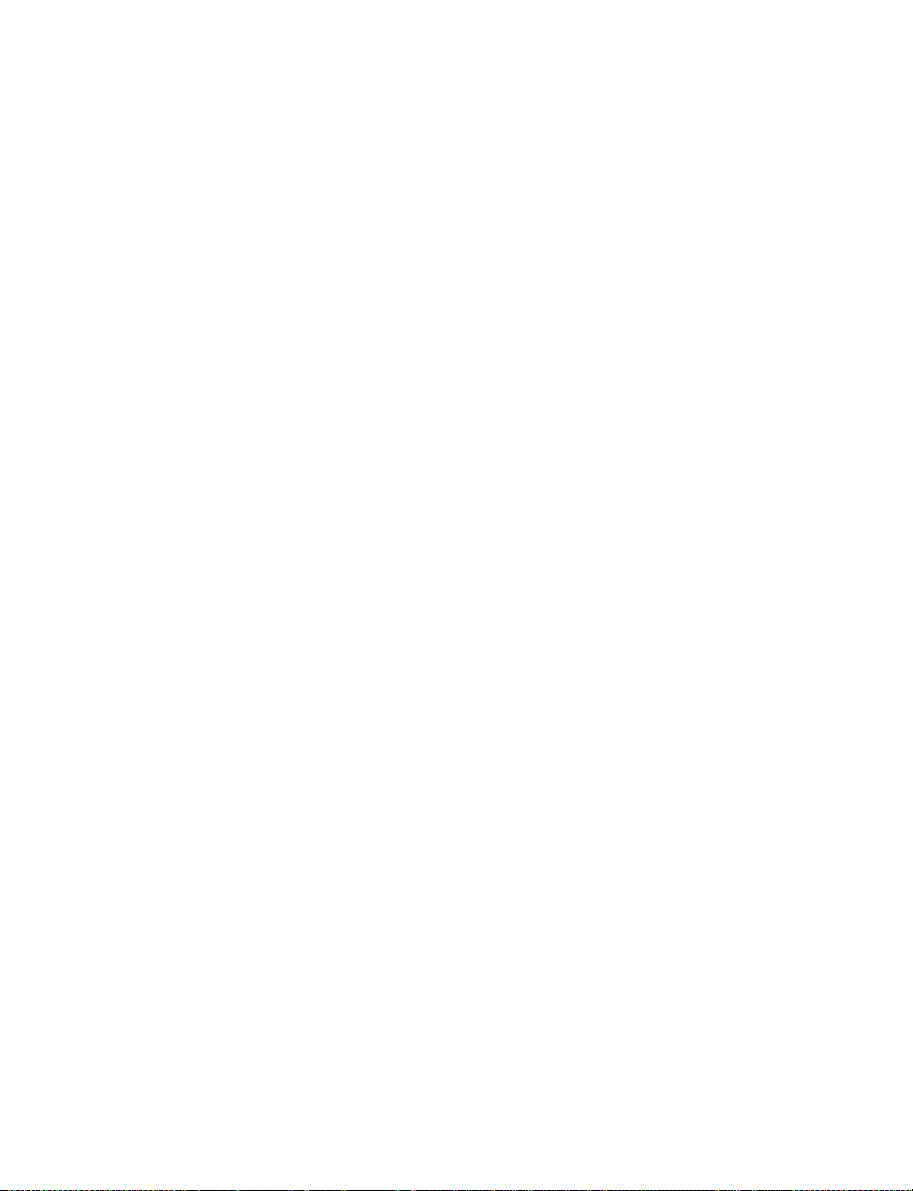
Si la opción Ver presentación preliminar antes de imprimir está desactivada, la foto
se imprimirá de inmediato.
Nota: Para ajustar los valores de la opción Presentación preliminar,
consulte la página 23.
Ajuste del brillo
1 Cargue el papel fotográfico.
2 Introduzca una tarjeta de memoria.
Nota: Si no está seguro de la tarjeta de memoria que utiliza,
consulte la página 11.
Si selecciona Ver o imprimir fotos aparecerá el menú Tareas.
3 Pulse Seleccionar.
4 Pulse el botón de flecha a la derecha o a la izquierda para desplazarse
hasta la foto que desee ajustar.
5 Pulse Menú.
Aparece el menú Foto.
6 Pulse el botón de flecha abajo hasta que seleccione Brillo.
7 Pulse Seleccionar.
8 Pulse los botones de flecha a la derecha o a la izquierda para ajustar el
brillo de la foto.
9 Pulse Seleccionar para aceptar las modificaciones.
Para ajustar otras fotos, repita los pasos 4-9.
10 Pulse Inicio para imprimir la(s) foto(s).
Si la opción Ver presentación preliminar antes de imprimir está activada, antes de
imprimir aparecerá una presentación preliminar del trabajo en la pantalla. Pulse
Inicio para volver a imprimir la foto.
Si la opción Ver presentación preliminar antes de imprimir está desactivada, la foto
se imprimirá de inmediato.
Nota: Para ajustar los valores de la opción Presentación preliminar,
consulte la página 23.
19
Page 20
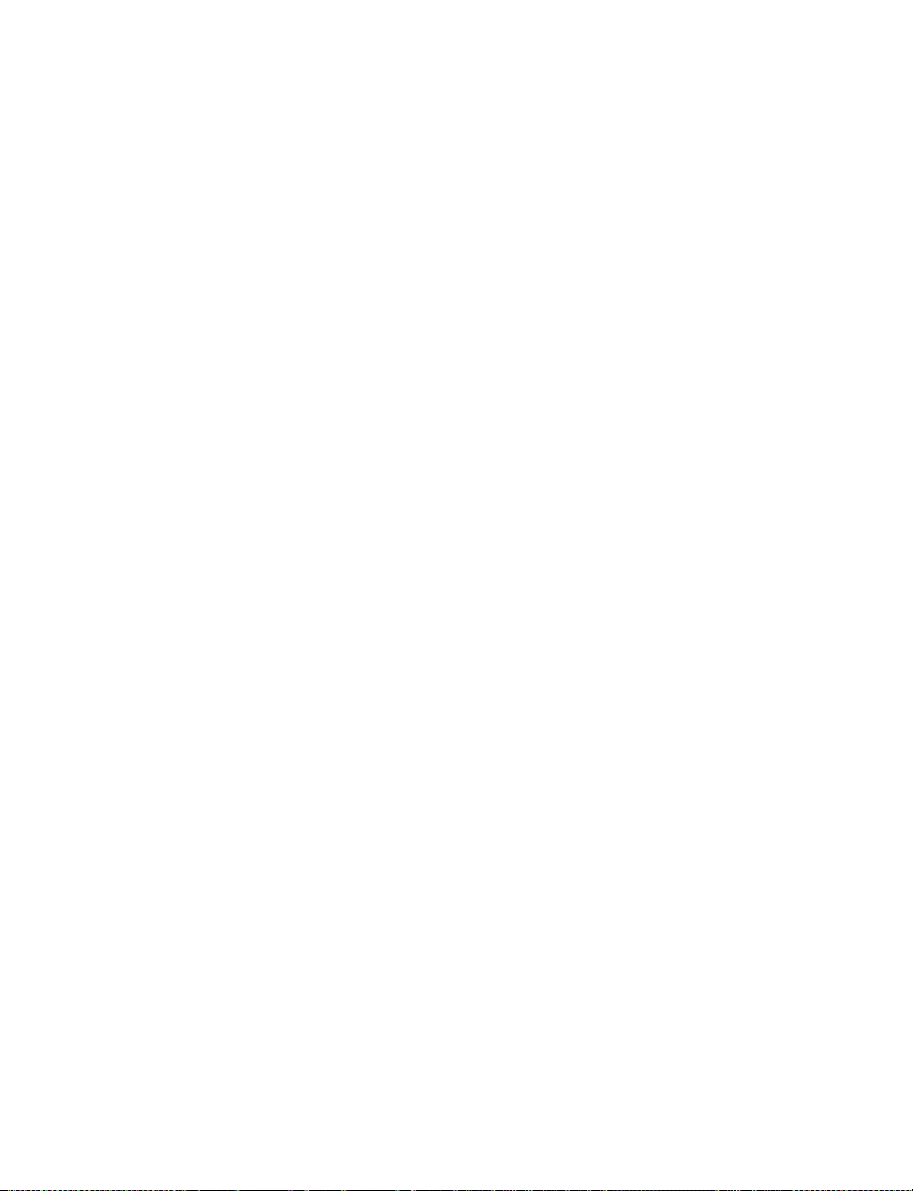
Ajuste del número de copias
1 Cargue el papel fotográfico.
2 Introduzca una tarjeta de memoria.
Nota: Si no está seguro de la tarjeta de memoria que utiliza,
consulte la página 11.
Si selecciona Ver o imprimir fotos aparecerá el menú Tareas.
3 Pulse Seleccionar.
4 Pulse el botón de flecha a la derecha o a la izquierda para desplazarse
hasta la foto que desee ajustar.
5 Pulse Número de copias hasta que alcance la cantidad deseada.
Para ajustar el número de copias de otras fotos, repita los pasos 4 y 5.
6 Pulse Inicio para imprimir la(s) foto(s).
Si la opción Ver presentación preliminar antes de imprimir está activada, antes de
imprimir aparecerá una presentación preliminar del trabajo en la pantalla. Pulse
Inicio para volver a imprimir la foto.
Si la opción Ver presentación preliminar antes de imprimir está desactivada, la foto
se imprimirá de inmediato.
Nota: Para ajustar los valores de la opción Presentación preliminar,
consulte la página 23.
20
Page 21
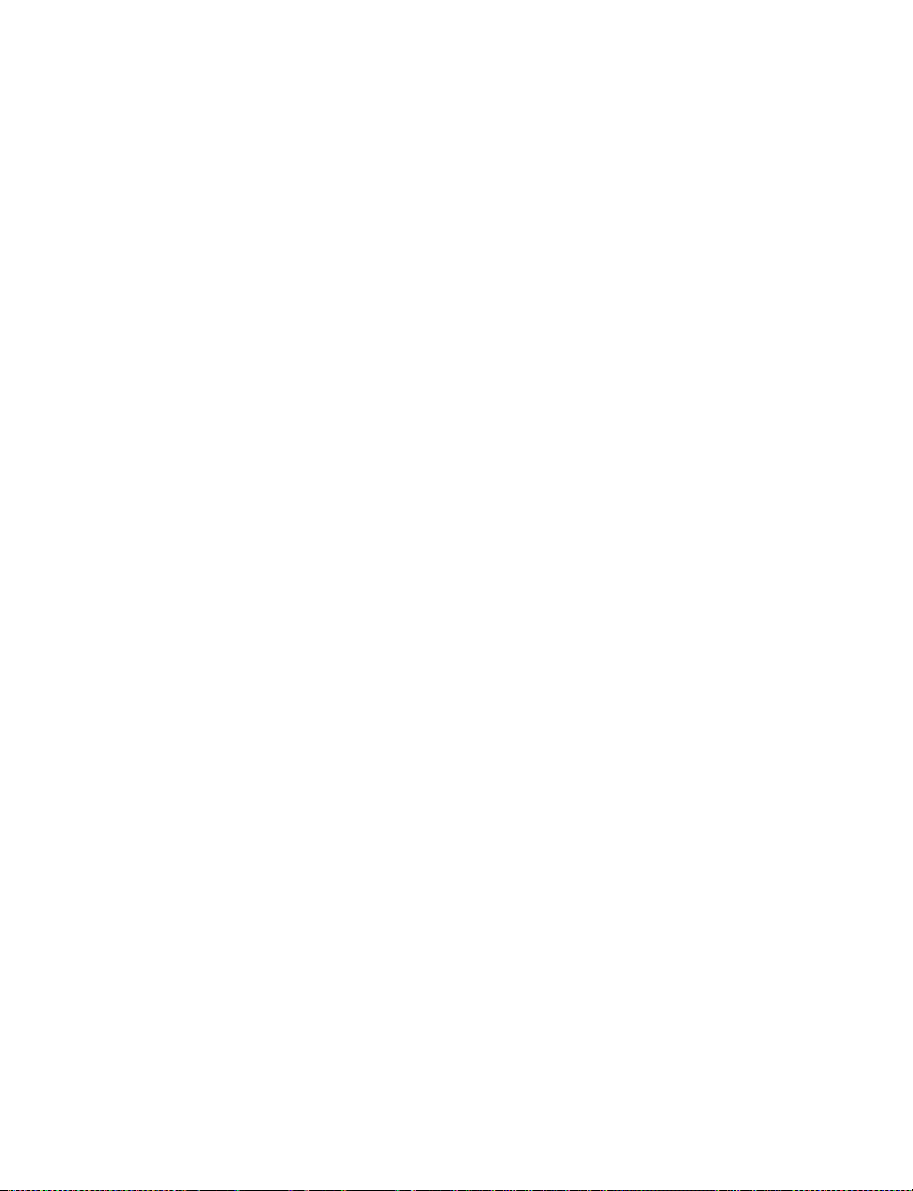
Visualización de la presentación de las diapositivas
1 Introduzca una tarjeta de memoria.
Nota: Si no está seguro de la tarjeta de memoria que utiliza,
consulte la página 11.
Aparece el menú Tar e as.
2 Pulse el botón de flecha abajo hasta que seleccione Presentación de
diapositivas.
3 Pulse Seleccionar.
4 Pulse Detener/Eliminar cuando vaya a seleccionar las fotos que desea
imprimir.
Impresión de la selección DPOF
Digital Print Order Format (DPOF) es una opción disponible en algunas cámaras
digitales. Si hace fotos con una cámara que admite DPOF, puede especificar las
fotos y el número de copias de cada una que desea imprimir mientras la tarjeta de
memoria se encuentre aún dentro de la cámara.
1 Cargue el papel fotográfico.
2 Introduzca una tarjeta de memoria.
Nota: Si no está seguro de la tarjeta de memoria que utiliza,
consulte la página 11.
Aparece el menú Tar e as.
3 Utilice el botón de flecha abajo para seleccionar Imprimir selección
DPOF.
4 Pulse Seleccionar.
Si la opción Ver presentación preliminar antes de imprimir está activada, antes de
imprimir aparecerá una presentación preliminar del trabajo en la pantalla. Pulse
Inicio para imprimir las selecciones DPOF.
Si la opción Ver presentación preliminar antes de imprimir está desactivada, las
selecciones DPOF se imprimirán de inmediato.
Nota: Para ajustar los valores de la opción Presentación preliminar,
consulte la página 23.
21
Page 22
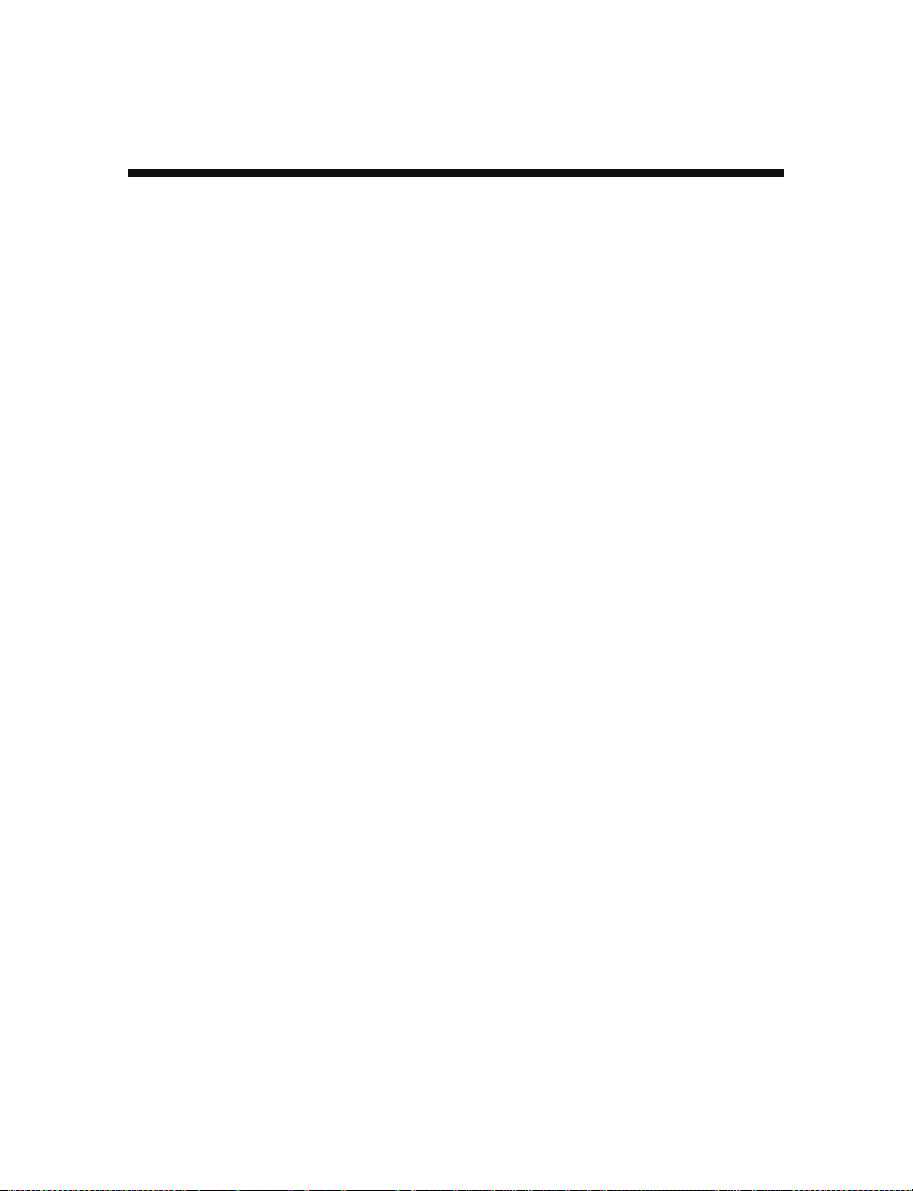
Personalización de los valores de la
impresora
Los ajustes de los valores de esta sección permanecerán activos hasta que
vuelvan a ajustarse o se restablezcan los valores predeterminados.
Modificación del tamaño del papel en blanco
El valor predeterminado es 4x6.
1 Pulse Menú.
Aparece el menú Foto.
2 Pulse el botón de flecha abajo hasta que seleccione Tamaño del papel
en blanco.
3 Pulse los botones de flecha a la derecha o a la izquierda para desplazarse
por los tamaños de papel.
Las opciones disponibles son 4x6, A6 y Hagaki.
4 Pulse Seleccionar para guardar la opción que desee.
Modificación del tipo del papel en blanco
El valor predeterminado es Brillante.
1 Pulse Menú.
Aparece el menú Foto.
2 Pulse el botón de flecha abajo hasta que seleccione Tipo de papel.
3 Pulse los botones de flecha a la derecha o a la izquierda para desplazarse
por los tipos de papel.
Las opciones disponibles son Brillante, Normal y Tratado.
4 Pulse Seleccionar para guardar la opción que desee.
22
Page 23
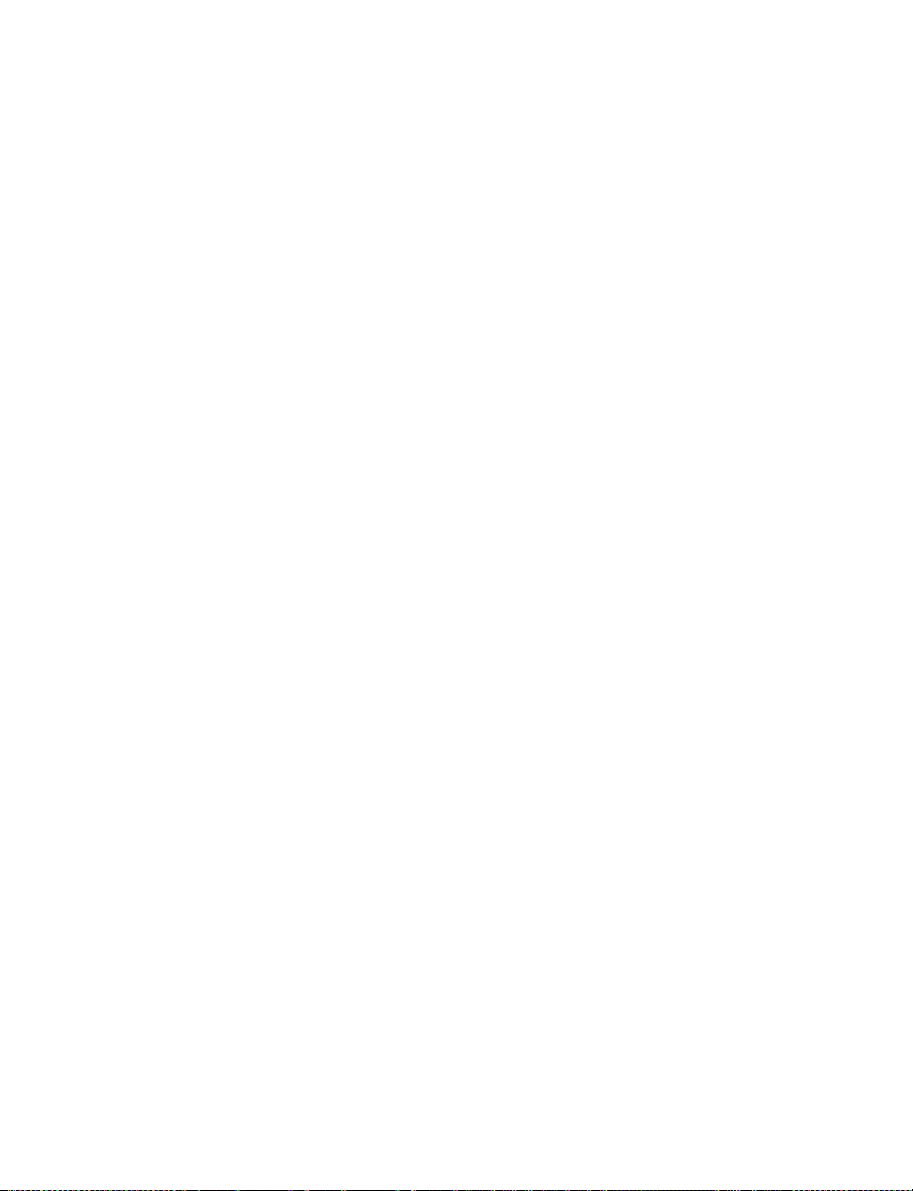
Modificación de la calidad de impresión
El valor predeterminado es Automática.
1 Pulse Menú.
Aparece el menú Foto.
2 Pulse el botón de flecha abajo hasta que seleccione Calidad de
impresión.
3 Pulse los botones de flecha a la derecha o a la izquierda para desplazarse
por los valores de la calidad de impresión.
Las opciones disponibles son Borrador, Normal y Fotográfica.
4 Pulse Seleccionar para guardar la opción que desee.
Ajuste de la presentación preliminar antes de
imprimir
El valor predeterminado es Activada.
1 Pulse Menú.
Aparece el menú Foto.
2 Pulse el botón de flecha abajo hasta que seleccione Ver presentación
preliminar antes de imprimir.
3 Pulse los botones de flecha a la derecha o a la izquierda para desplazarse
por los valores.
Las opciones disponibles son Activado y Desactivado.
4 Pulse Seleccionar para guardar la opción que desee.
Modificación del idioma desde la pantalla del panel
de control
El valor predeterminado es Inglés.
1 Pulse Menú.
Aparece el menú Foto.
2 Pulse el botón de flecha abajo hasta que llegue al último elemento.
23
Page 24
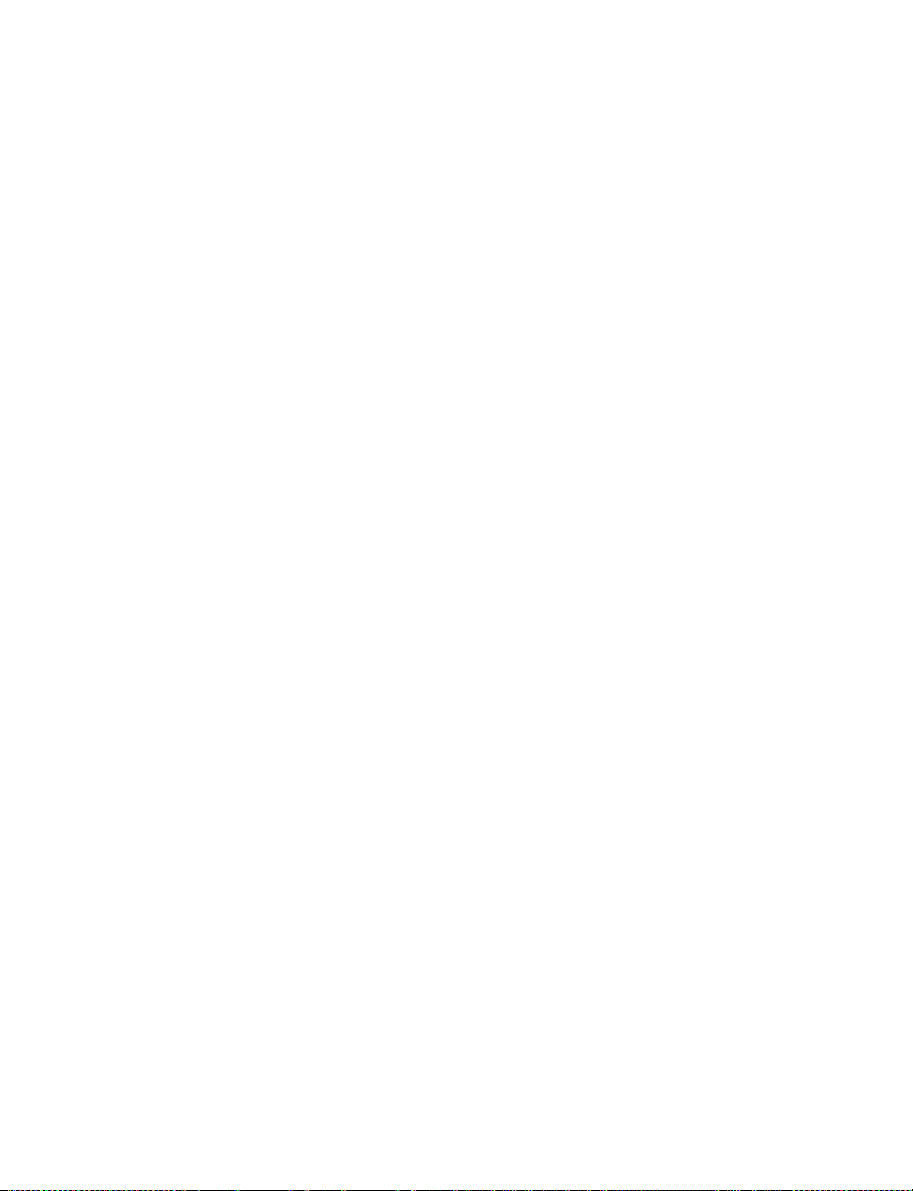
3 Pulse el botón de flecha arriba dos veces.
4 Pulse los botones de flecha a la derecha o a la izquierda para desplazarse
por los distintos valores del idioma.
5 Pulse Seleccionar para guardar la opción que desee.
Modificación del ahorro de energía
El valor predeterminado es 20 min.
1 Pulse Menú.
Aparece el menú Foto.
2 Pulse el botón de flecha abajo hasta que seleccione Ahorro de
energía.
3 Pulse los botones de flecha a la derecha o a la izquierda para desplazarse
por los valores.
Las opciones disponibles son Inmediatamente, 10 min, 20 min y 30 min.
4 Pulse Seleccionar para guardar la opción que desee.
Borrar los valores de las fotografías
Esta opción permite la realización de ajustes cuando los valores de las fotografías
se hayan borrado. Los valores de los que depende son Número de copias y Brillo.
El valor predeterminado es Después de 2 minutos.
1 Pulse Menú.
Aparece el menú Foto.
2 Pulse el botón de flecha abajo hasta que seleccione Borrar valores.
3 Pulse los botones de flecha a la derecha o a la izquierda para desplazarse
por los valores.
Las opciones disponibles son Nunca y Después de 2 minutos.
4 Pulse Seleccionar para guardar la opción que desee.
24
Page 25
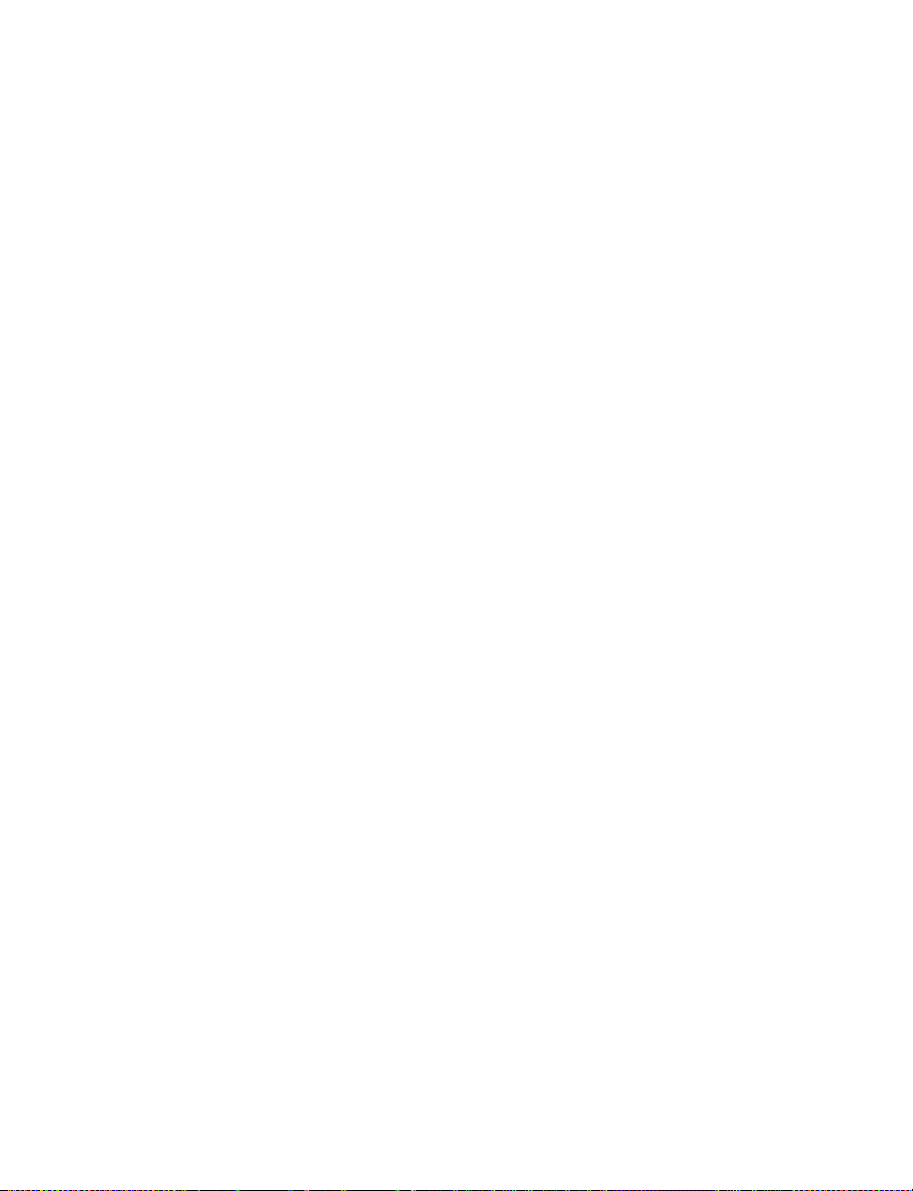
Restablecimiento de los valores predeterminados
1 Pulse Menú.
Aparece el menú Foto.
2 Pulse el botón de flecha abajo hasta que seleccione Restablecer
valores.
3 Pulse Seleccionar.
25
Page 26
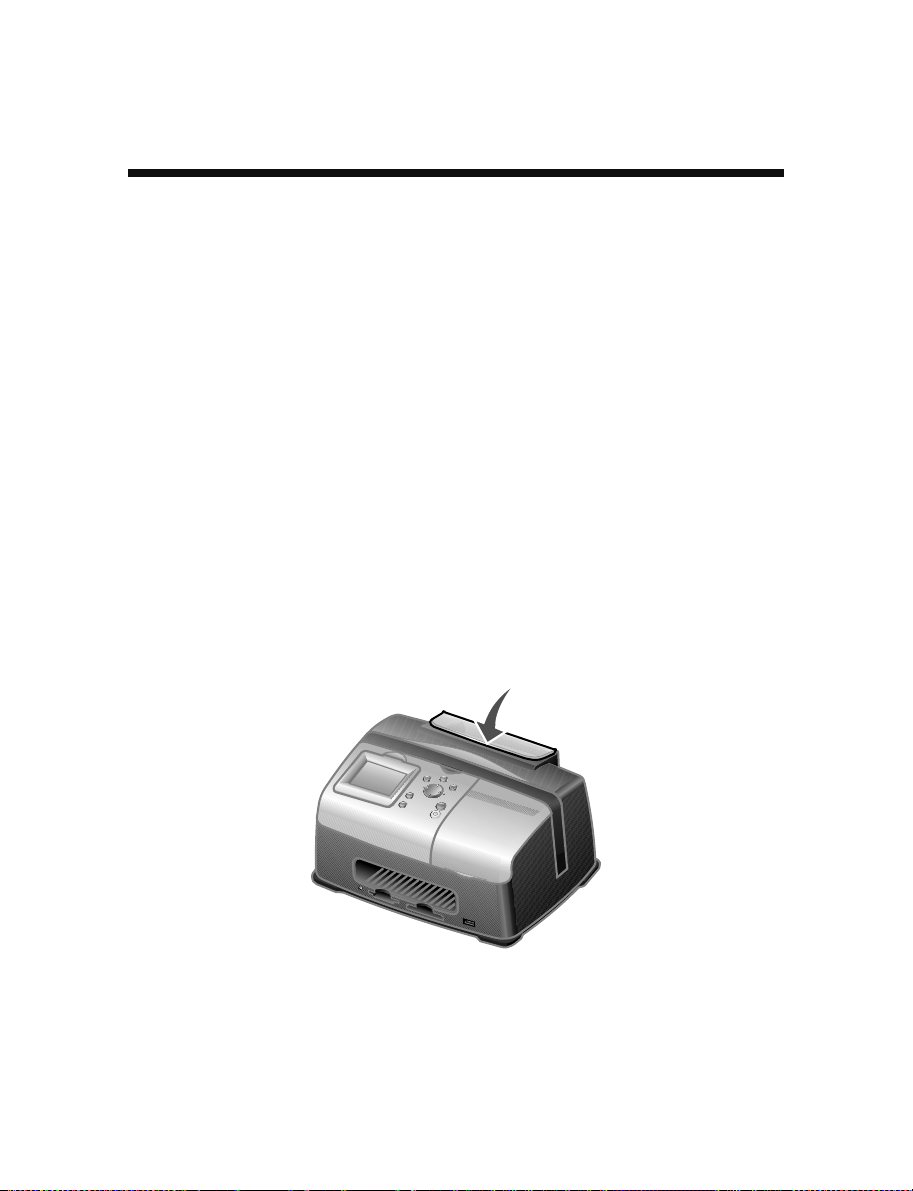
Transporte de la impresora
Antes de salir de viaje
Cuando transporte la impresora, asegúrese de que se lleva lo siguiente:
• Papel fotográfico.
• Un cartucho de impresión adicional, si pretende imprimir una gran cantidad
de trabajos. Para obtener información sobre los cartuchos de impresión
compatibles, consulte “Realización de pedidos de consumibles” en la
página 30.
• Una tarjeta de memoria para fotos o una cámara compatible con PictBridge
junto con un cable USB. Consulte las tarjetas de memoria compatibles en
“Tarjetas de memoria compatibles” en la página 11.
Embalaje de la impresora
1 Apague la impresora.
2 Retire todo el papel fotográfico de la bandeja del papel.
3 Cierre la bandeja del papel.
4 Extraiga las tarjetas de memoria de las ranuras.
26
Page 27
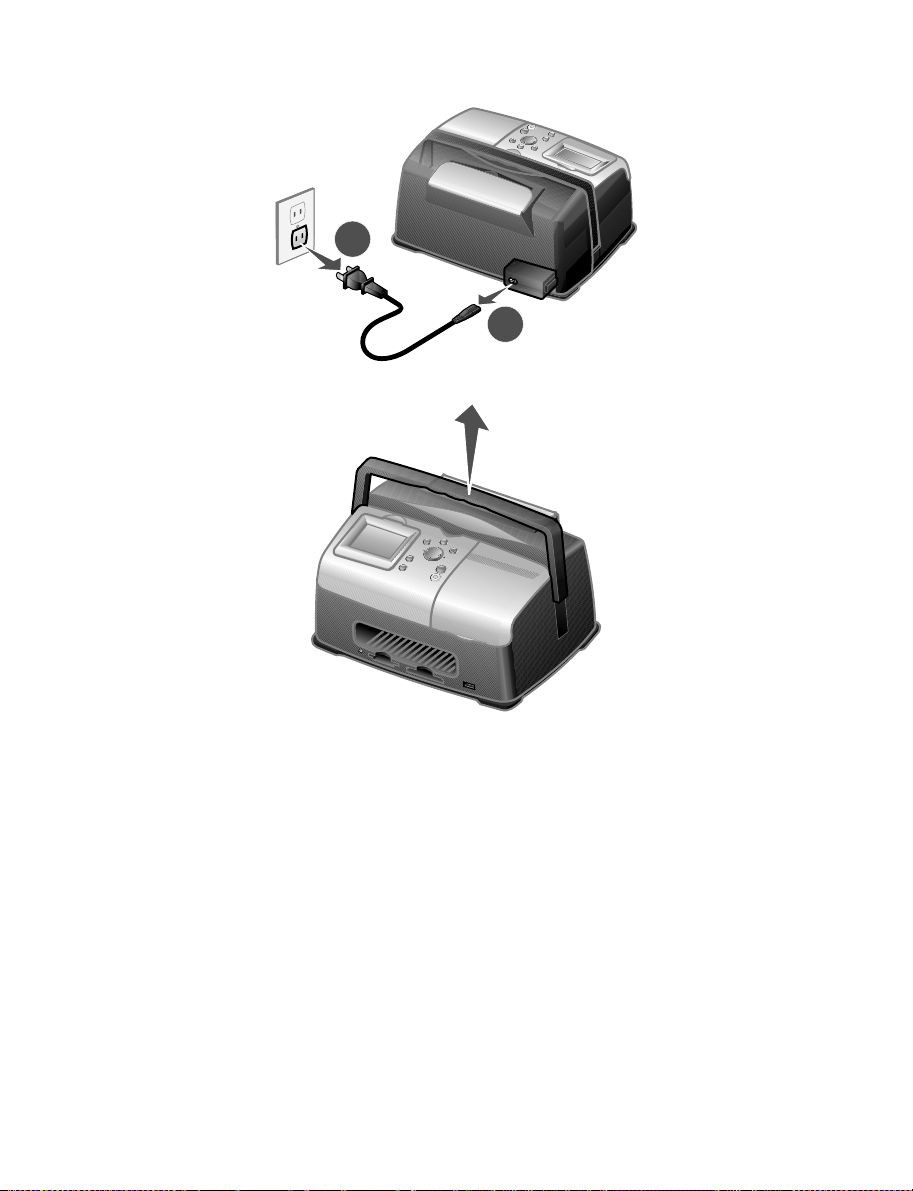
5 Desconecte el cable de alimentación.
1
6 Levante el asa.
2
Nota: Cuando se disponga a transportar la impresora, no es
necesario extraer el cartucho de impresión.
Aviso: Transporte siempre la impresora en posición vertical.
27
Page 28
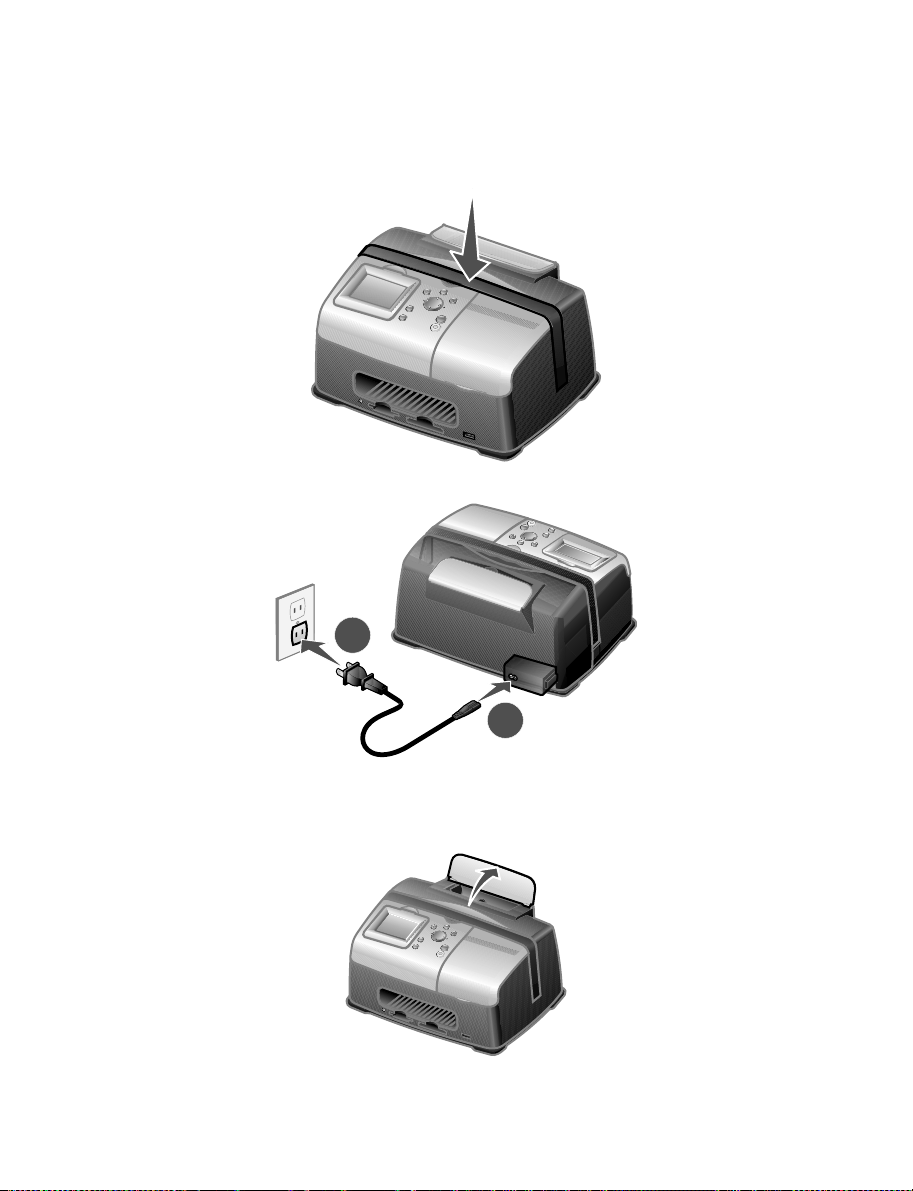
Desembale la impresora
1 Coloque la impresora sobre una superficie plana y nivelada.
2 Baje el asa.
3 Conecte el cable de alimentación.
2
1
4 Pulse Encendido. Asegúrese de que el indicador de encendido y la pantalla
del panel de la impresora están activados.
5 Levante la bandeja del papel.
28
Page 29
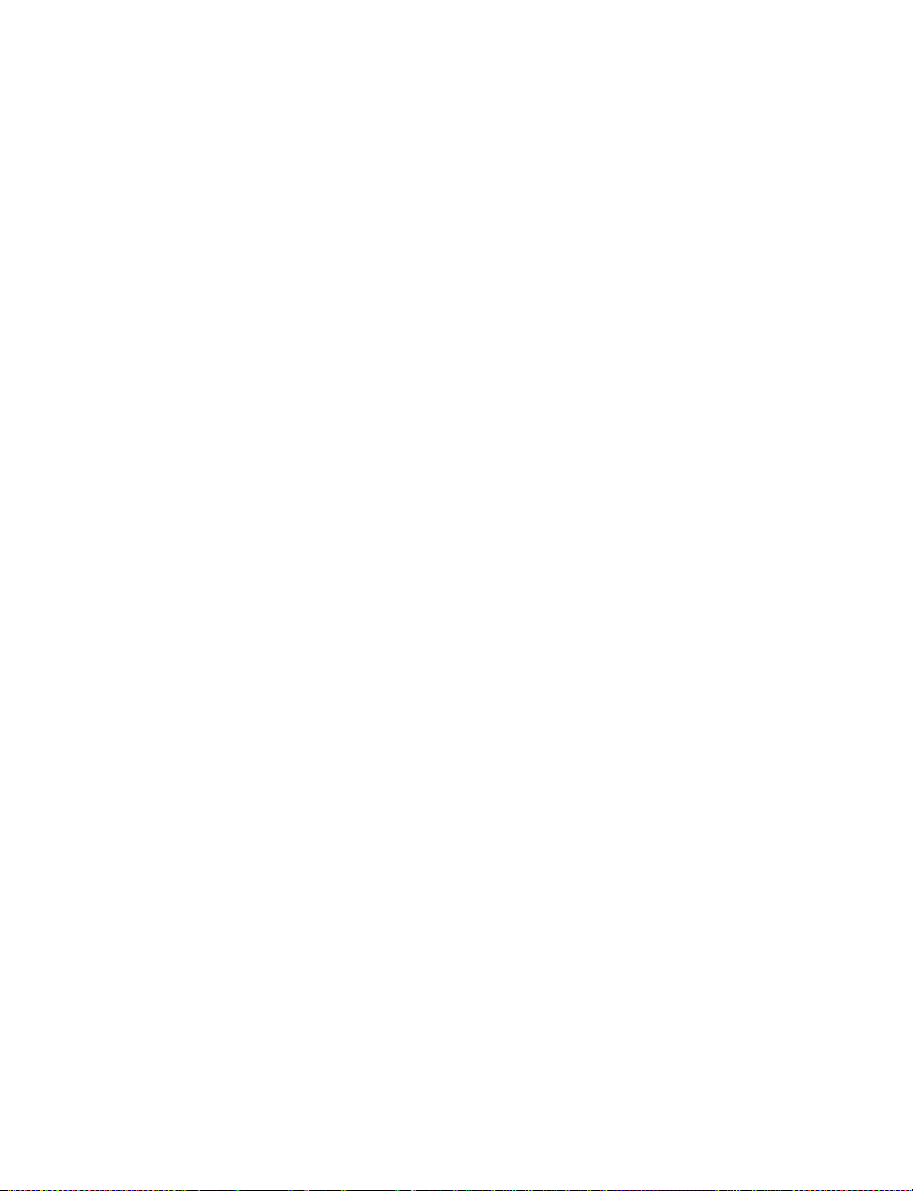
6 Cargue el papel fotográfico.
La impresora ya está lista para imprimir fotos. Introduzca una tarjeta de memoria
que contenga fotos o conecte la cámara compatible con PictBridge a la impresora.
29
Page 30
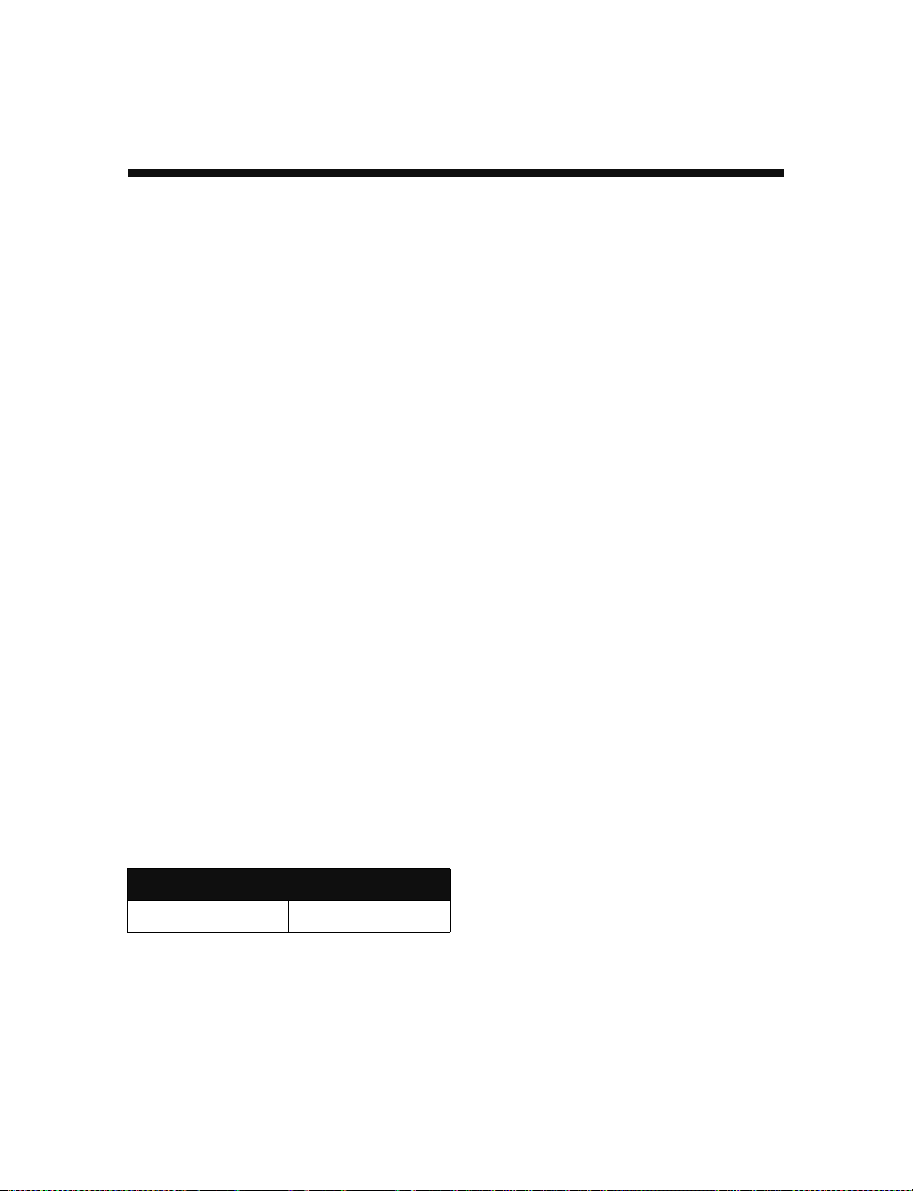
Mantenimiento de los cartuchos de
impresión
Comprobación del nivel de tinta
1 Pulse Menú.
Aparece el menú Foto.
2 Pulse el botón de flecha abajo hasta que seleccione Niveles de tinta.
3 Pulse Seleccionar.
Nota: pulse
Para encargar cartuchos de impresión nuevos, consulte “Realización de pedidos
de consumibles” en la página 30.
Detener/Eliminar para volver al menú anterior.
Recarga de los cartuchos de impresión
La garantía de la impresora Lexmark no cubre la reparación de fallos o daños
debidos al uso de cartuchos recargados. No se recomienda el uso de cartuchos
recargados, ya que esto puede afectar a la calidad de impresión y originar daños
en la impresora. Para lograr los mejores resultados, utilice siempre consumibles de
Lexmark. Consulte “Realización de pedidos de consumibles” en la página 30.
Realización de pedidos de consumibles
Para realizar pedidos de consumibles para la impresora o ponerse en contacto con
su proveedor más cercano, consulte la página web de Lexmark en
www.lexmark.com.
Cartuchos de impresión en color
• 33 • 35
30
Page 31

Sustitución de los cartuchos de impresión
Extracción de los cartuchos de impresión usados
1 Si la impresora está apagada, pulse el botón Encendido.
2 Levante la cubierta de acceso.
3 Presione hacia abajo la palanca del cartucho para abrir la tapa.
31
Page 32

4 Extraiga el cartucho usado.
Instalación de cartuchos de impresión
1
Antes de instalar un cartucho de impresión nuevo, quite el adhesivo y el
precinto transparente de la parte inferior del cartucho.
1
2
Aviso: No toque el área de contacto de cobre de la parte trasera de
los cartuchos ni los inyectores de metal de la parte inferior.
2 A no ser que ya esté abierto, presione hacia abajo la palanca del cartucho
para levantar la tapa.
32
Page 33

3 Inserte el cartucho.
4 Encaje las tapas en la posición de cierre.
5 Cierre la cubierta de acceso.
6 Cargue una ficha de 4x6 en blanco en la bandeja de papel.
7 Cuando se le solicite en la pantalla del panel de la impresora, pulse
Seleccionar para imprimir la página de alineación de los cartuchos.
Nota: puede tirar esta página tras su impresión.
33
Page 34

Alineación de los cartuchos de impresión
1 Cargue una ficha de 4x6 en blanco.
2 Pulse Menú.
Aparece el menú Foto.
3 Pulse el botón de flecha abajo hasta que seleccione Alinear cartucho.
4 Pulse Seleccionar.
Nota: deseche la ficha tras su impresión.
Limpieza de los inyectores del cartucho de impresión
1 Cargue una ficha de 4x6 en blanco.
2 Pulse Menú.
Aparece el menú Foto.
3 Pulse el botón de flecha abajo hasta que seleccione Limpiar cartucho.
34
Page 35

4 Pulse Seleccionar.
Nota: deseche la ficha tras su impresión.
Impresión de una página de prueba
1 Cargue una ficha de 4x6 en blanco.
2 Pulse Menú.
Aparece el menú Foto.
3 Pulse el botón de flecha abajo hasta que seleccione Imprimir página
de prueba.
4 Pulse Seleccionar.
Nota: deseche la ficha tras su impresión.
35
Page 36

Solución de problemas
Categoría Función
“Solución de problemas de instalación” en la
página 37
“Solución de problemas de impresión” en la
página 38
“Mejora de la calidad de impresión” en la
página 40
“Solución de los problemas de atascos y
alimentación del papel” en la página 43
“Solución de problemas de la tarjeta de
memoria y PictBridge” en la página 44
“Solución de problemas de mensajes de
error” en la página 45
Soluciona problemas surgidos durante la
instalación inicial de la impresora.
Soluciona problemas surgidos durante la
impresión.
Soluciona problemas de calidad en la
impresión de fotografías.
Soluciona problemas de atascos y fallos de
alimentación del papel.
Soluciona problemas surgidos durante la
utilización de tarjetas de memoria y de
cámaras compatibles con PictBridge.
Soluciona problemas de mensajes de error
en la pantalla del panel.
36
Page 37

Solución de problemas de instalación
Síntoma Diagnóstico Solución
El idioma que
aparece en la
pantalla del panel es
incorrecto
La luz de encendido
está apagada
No se imprimen
páginas de prueba ni
de alineación
¿Seleccionó un idioma
equivocado durante la
instalación inicial de la
impresora?
¿Está la fuente de alimentación
correctamente conectada a la
impresora?
¿Funciona correctamente la
toma de corriente a la que se ha
conectado la impresora?
¿Está encendida la impresora? Pulse el botón Encendido. Si la
¿Aparece algún mensaje de
error?
¿Ha retirado el precinto
transparente de la parte inferior
del cartucho de impresión?
¿Ha instalado correctamente el
cartucho de impresión?
¿Ha cargado correctamente el
papel fotográfico?
Consulte “Modificación del
idioma desde la pantalla del
panel de control” en la
página 23.
1 Desconecte el cable de
alimentación de la toma de
corriente de la pared y, a
continuación, de la
impresora.
2 Vuelva a conectar el cable de
alimentación a la impresora y
a la toma de corriente de la
pared y asegúrese de que
encaja completamente.
3 Pulse el botón Encendido.
1 Conecte la impresora a una
toma de corriente que haya
utilizado para otros aparatos
eléctricos.
2 Pulse el botón Encendido.
luz del botón Encendido no se
ilumina, consulte “La luz de
encendido está apagada” en la
página 37.
Consulte “Solución de
problemas de mensajes de
error” en la página 45.
Extraiga el cartucho de
impresión, compruebe que ha
retirado el precinto transparente
y vuelva a introducir el cartucho.
Consulte “Sustitución de los
cartuchos de impresión” en la
página 31.
Consulte “Carga del papel
fotográfico” en la página 10.
37
Page 38

Solución de problemas de impresión
Síntoma Diagnóstico Solución
Calidad fotográfica baja
Incluye lo siguiente:
• Página en blanco
• Impresión oscura
• Impresión apagada
• Colores incorrectos
• Impresión con bandas
claras y oscuras
• Líneas inclinadas
• Manchas de color
negro
• Rayas
• Impresión con líneas
blancas
¿Ha seleccionado la calidad
de impresión adecuada?
¿Ha dejado que la tinta se
seque por completo antes
de mover el papel
fotográfico?
¿Está arrugado el papel
fotográfico?
¿Ha configurado el tamaño
de papel adecuado en la
impresora?
¿Está correctamente
alineado el cartucho de
impresión?
¿Ha llevado a cabo
correctamente el
mantenimiento de los
cartuchos de impresión?
¿Se ha quedado sin tinta el
cartucho?
Pruebe a configurar otra
calidad de impresión. Para
obtener ayuda, consulte
“Modificación de la calidad
de impresión” en la
página 23.
Espere a que la tinta se
seque completamente antes
de tocar el papel.
Cargue otra hoja de papel
fotográfico recta y sin
arrugas.
Seleccione el tamaño de
papel adecuado. Consulte
“Modificación del tamaño del
papel en blanco” en la
página 22.
Consulte “Alineación de los
cartuchos de impresión” en
la página 34.
Consulte “Mejora de la
calidad de impresión” en la
página 40.
1 Compruebe el estado del
cartucho de tinta.
Consulte “Comprobación
del nivel de tinta” en la
página 30.
2 Si el nivel de tinta es
bajo, sustituya el
cartucho. Consulte
“Sustitución de los
cartuchos de impresión”
en la página 31.
38
Page 39

Síntoma Diagnóstico Solución
La calidad en los bordes de
la página es baja
La impresora no imprime o
no responde
Velocidad de impresión lenta ¿Está utilizando la calidad
¿Está utilizando el mismo
tamaño de papel que
seleccionó en la impresora?
¿Está encendida la
impresora?
¿Aparece algún mensaje de
error?
¿Ha instalado
correctamente el cartucho
de impresión?
de impresión más alta ?
La impresora admite tres
tamaños de papel: 4x6, A6 y
Hagaki.
1 Compruebe qué tamaño
de papel está utilizando.
2 Compruebe que el
tamaño de papel coincide
con el de la configuración
de la impresora. Consulte
“Modificación del tamaño
del papel en blanco” en la
página 22.
Pulse el botón Encendido.
Si la luz del botón
Encendido no se ilumina,
consulte “La luz de
encendido está apagada” en
la página 37.
Consulte “Solución de
problemas de mensajes de
error” en la página 45.
Extraiga el cartucho de
impresión, compruebe que
se ha retirado el precinto
transparente y vuelva a
introducir el cartucho.
Consulte “Sustitución de los
cartuchos de impresión” en
la página 31.
Reduzca la calidad de
impresión. Consulte
“Modificación de la calidad
de impresión” en la
página 23.
Nota: Con los valores
Borrador y Normal se
imprime a mayor velocidad
que con el valor Óptima.
39
Page 40

Mejora de la calidad de impresión
Soluciones básicas
Si no está satisfecho con la calidad de impresión del documento, asegúrese de lo
siguiente:
• Utiliza el tamaño de papel adecuado para la impresión; Consulte
“Modificación del tamaño del papel en blanco” en la página 22.
• Selecciona una calidad de impresión superior. Consulte “Modificación de la
calidad de impresión” en la página 23.
Soluciones avanzadas
Si, después de realizar este procedimiento, la calidad de impresión de la fotografía
no es la deseada, siga estos pasos:
1 Alinee el cartucho de impresión. Consulte la página 34.
Si la calidad de impresión no mejora, proceda con el paso 2.
2 Limpie los inyectores de impresión. Consulte la página 34.
Si la calidad de impresión no mejora, repita el paso 2 otras dos veces más
antes de proceder con el paso 3.
3 Vuelva a introducir el cartucho de impresión. Consulte la página 41.
Si la calidad de impresión no mejora, proceda con el paso 4.
4 Limpie los inyectores y los contactos del cartucho de impresión. Consulte
la página 41.
Si la calidad de impresión no mejora, repita el paso 4 otras dos veces más.
5 Si todavía no está satisfecho con la calidad de impresión obtenida,
sustituya el cartucho de impresión. Consulte la página 30.
40
Page 41

Nueva introducción del cartucho de impresión
1 Extraiga el cartucho de impresión. Consulte la página 31.
2 Introduzca el cartucho de impresión. Consulte la página 32.
3 Vuelva a imprimir la fotografía.
Limpieza de los inyectores y contactos del cartucho de
impresión
1
Extraiga el cartucho de impresión. Consulte la página 31.
2 Humedezca un paño limpio que no suelte pelusa y colóquelo sobre una
superficie nivelada.
Nota: Coloque dos trozos de papel debajo del paño para evitar que
la superficie de trabajo se manche de tinta.
3 Mantenga los inyectores sujetos con suavidad sobre el paño durante unos
tres segundos y, a continuación, límpielos en la dirección indicada.
4 Mantenga los contactos sujetos con suavidad sobre otra parte limpia del
paño durante unos tres segundos y, a continuación, límpielos en la
dirección indicada.
41
Page 42

5 Repita los pasos 3 y 4 con otro lado limpio del paño.
6 Deje que los inyectores y los contactos se sequen por completo.
7 Vuelva a introducir el cartucho de impresión. Consulte “Instalación de
cartuchos de impresión” en la página 32.
8 Ejecute la utilidad de limpieza del cartucho. Consulte “Limpieza de los
inyectores del cartucho de impresión” en la página 34.
9 Vuelva a imprimir la fotografía.
42
Page 43

Solución de los problemas de atascos y alimentación
del papel
Síntoma Diagnóstico Solución
Atascos del papel ¿Se ha producido un atasco
Fallos en la alimentación del
papel, impresión inclinada o
captura de varias hojas
en la bandeja del papel?
¿Ha cargado correctamente
el papel fotográfico?
¿Está utilizando el papel
fotográfico recomendado
para la impresora?
¿Está cargando más de una
página simultáneamente?
¿Está arrugado o dañado el
papel fotográfico?
Apague el dispositivo.
Agarre firmemente la
fotografía y extráigala de la
impresora tirando con
cuidado.
Consulte “Carga del papel
fotográfico” en la página 10.
La impresora admite tres
tamaños de papel
fotográfico: 4x6, A6 y
Hagaki.
Pruebe a cargar una
cantidad menor de papel
fotográfico en la impresora.
Consulte la página 10.
Cargue otro papel
fotográfico recto y sin
arrugas.
43
Page 44

Solución de problemas de la tarjeta de memoria y
PictBridge
Síntoma Diagnóstico Solución
La impresora no reconoce la
tarjeta de memoria
No se puede imprimir desde
la cámara digital
¿Está dañada la tarjeta de
memoria?
¿Ha introducido
correctamente la tarjeta de
memoria?
¿Ha introducido más de una
tarjeta de memoria
simultáneamente?
¿Está utilizando una tarjeta
de memoria compatible?
¿Hay una cámara digital
compatible con PictBridge
conectada a la impresora?
¿Es compatible la cámara
digital con PictBridge?
¿Ha definido la cámara
digital compatible con
PictBridge en el modo USB
correcto?
¿Ha introducido la tarjeta de
memoria en la impresora?
¿Está utilizando el cable
USB suministrado con la
cámara digital?
Compruebe que la tarjeta de
memoria no esté dañada.
Introduzca correctamente la
tarjeta de memoria.
Consulte la página 12.
Utilice una sola tarjeta de
memoria cada vez.
Extraiga la segunda tarjeta
de memoria.
Consulte las tarjetas de
memoria compatibles en la
página 11.
Desconecte la cámara
digital compatible con
PictBridge de la impresora.
Retire el dispositivo y
conecte una cámara digital
compatible con PictBridge al
puerto PictBridge.
Consulte la documentación
de la cámara para
determinar si es compatible
con PictBridge.
Para obtener ayuda en la
selección del modo USB
correcto, consulte la
documentación de la
cámara.
Extraiga la tarjeta de
memoria de la impresora.
Debe utilizar el cable USB
suministrado con la cámara.
Para determinar el cable
USB compatible, consulte la
documentación de la
cámara.
44
Page 45

Solución de problemas de mensajes de error
Mensaje de error Significado Solución
Nivel bajo de
tinta
Atasco del papel Se ha producido un atasco del
Atasco en el
carro de
impresión
Sin papel La impresora no tiene papel
Cubierta
abierta
Falta el
cartucho
Error de
alineación
El cartucho de impresión se
está quedando sin tinta.
La advertencia de nivel bajo de
tinta se activa cuando queda un
25%, un 15% y un 10% de tinta
en el cartucho.
papel.
El cartucho de impresión está
atascado.
fotográfico.
La cubierta de acceso se abre
pulsando Iniciar.
Falta el cartucho de impresión o
no se ha instalado
correctamente.
El cartucho de impresión no
está correctamente instalado o
no ha retirado el precinto
transparente.
Sustituya el cartucho de
impresión. Consulte la
página 31.
1 Elimine el atasco del papel.
Consulte “Solución de los
problemas de atascos y
alimentación del papel” en la
página 43.
2 Pulse Seleccionar para
volver a imprimir la última
fotografía.
1 Retire el papel de la
impresora.
2 Compruebe que el cartucho
de impresión está instalado
correctamente. Consulte
“Nueva introducción del
cartucho de impresión” en la
página 41.
3 Pulse Seleccionar para
volver a imprimir la última
fotografía.
Cargue más papel fotográfico
en la impresora. Consulte la
página 10.
Compruebe que la cubierta de
acceso está cerrada.
La impresión continúa de
inmediato.
Compruebe que el cartucho
está instalado correctamente.
Consulte “Instalación de
cartuchos de impresión” en la
página 32.
Compruebe que el cartucho
está correctamente instalado y
que ha retirado el precinto
transparente.
Consulte “Instalación de
cartuchos de impresión” en la
página 32.
45
Page 46

Mensaje de error Significado Solución
Problema con la
tarjeta
Sin imágenes La tarjeta de memoria no
Formato de la
tarjeta
Puerto
PictBridge
Advertencia sobre el
tamaño
La tarjeta de memoria se
introdujo de forma incorrecta o
está dañada.
Se ha detectado una segunda
tarjeta de memoria.
admite imágenes.
El formato de la tarjeta de
memoria no es compatible.
El dispositivo conectado al
puerto PictBridge no es
compatible.
La cámara digital compatible
con PictBridge no se ha definido
en el modo USB correcto.
El tamaño de papel
seleccionado no se
corresponde con el tamaño del
papel fotográfico colocado en la
bandeja.
1 Compruebe que la tarjeta de
memoria no esté dañada.
2 Introduzca la tarjeta
correctamente. Consulte la
página 12.
Utilice una sola tarjeta de
memoria cada vez.
Extraiga la segunda tarjeta.
Utilice una tarjeta de memoria
que contenga fotografías.
Vuelva a formatear la tarjeta de
memoria en la cámara digital.
Para obtener ayuda, consulte la
documentación de la cámara.
1 Extraiga el dispositivo.
2 Conecte una cámara digital
compatible con PictBridge al
puerto PictBridge.
Para obtener ayuda en la
selección del modo USB
correcto, consulte la
documentación de la cámara
digital.
Compruebe que el tamaño del
papel coincide con el de la
configuración de la impresora.
Consulte la página 22.
Nota: las páginas de índice
deben imprimirse únicamente
en papel fotográfico de 4x6.
46
Page 47

Búsqueda de información adicional
Recurso Descripción
Hoja de Instalación Instrucciones para la instalación de la impresora.
Guía del usuario Información sobre:
• Impresión de fotos digitales
• Utilización del panel de control
• Mantenimiento
• Solución de problemas
• Seguridad
Página web de Lexmark http://support.lexmark.com/
La página web aporta información sobre los siguientes
aspectos:
• Atención al cliente: registro del producto, información de
contacto, estado del pedido, garantía y reparaciones.
• Referencia: documentación y especificaciones de la
impresora.
• Soluciones: base de búsqueda y conocimiento, así como
asistencia por correo electrónico.
47
Page 48

Avisos
Avisos de emisiones eléctricas
Declaración de información de cumplimiento de la Comisión Federal de Comunicaciones
(FCC, Federal Communications Commission)
Los dispositivos Lexmark 310 Series Photo JetPrinter, de número de tipo 4300, han sido probados y
cumplen con los límites para dispositivos digitales de la clase B, de conformidad con el apartado 15 de las
Normas de la FCC. Su funcionamiento depende de estas dos condiciones: (1) este dispositivo no puede
causar interferencias perjudiciales y (2) este dispositivo debe aceptar cualquier interferencia recibida,
incluidas aquéllas que puedan provocar un funcionamiento incorrecto.
Los límites FCC de la clase B están diseñados para proporcionar una protección razonable frente a
interferencias perjudiciales en instalaciones residenciales. Este equipo genera, utiliza y puede irradiar
energía de radiofrecuencia y, si no se instala y utiliza de forma adecuada según las instrucciones, puede
provocar interferencias perjudiciales para las comunicaciones de radio. Sin embargo, no puede garantizarse
que no se originen interferencias en una instalación determinada. Si este equipo causara interferencias
perjudiciales en la recepción de radio o televisión, lo cual puede determinarse apagando y encendiendo el
equipo, se ruega al usuario que intente corregir la interferencia mediante una o varias de las siguientes
medidas:
• Reoriente o ubique en otro lugar la antena receptora.
• Aumente la distancia de separación entre el equipo y el receptor.
• Conecte el equipo a una toma de un circuito distinto del que se encuentra conectado el receptor.
• Consulte con su punto de venta habitual o con el representante de servicios para obtener más
sugerencias.
El fabricante no es responsable de las interferencias de radio o televisión causadas por la utilización de
cables diferentes de los recomendados, o bien por cambios o modificaciones no autorizados en el equipo.
Los cambios o modificaciones no autorizados pueden invalidar la autoridad del usuario para trabajar con el
equipo.
Cualquier pregunta relacionada con esta declaración de información de cumplimiento deberá dirigirse a:
Director of Lexmark Technology & Services
Lexmark International, Inc.
740 West New Circle Road
Lexington, KY 40550
(859) 232 30 00
Industry Canada compliance statement
This Class B digital apparatus meets all requirements of the Canadian Interference-Causing Equipment
Regulations.
Avis de conformité aux normes de l'industrie du Canada
Cet appareil numérique de la classe B respecte toutes les exigences du Règlement sur le matériel brouilleur
du Canada.
Conformidad con las directivas de la Comunidad Europea (CE)
Este producto cumple con los requisitos de protección de las directivas del Consejo de la Comunidad
Europea 89/336/CEE y 73/23/CEE sobre aproximación y harmonización de las leyes de los Estados
miembros referentes a la compatibilidad electromagnética y seguridad de equipos eléctricos que funcionan
dentro de ciertos límites de voltaje.
El director de Fabricación y Soporte Técnico de Lexmark International, S.A., Boigny, Francia, ha firmado una
declaración de conformidad con los requisitos de las directivas.
Este producto satisface los límites para dispositivos de clase B establecidos en EN 55022 y los requisitos
de seguridad de EN 60950.
48
Page 49

Aviso VCCI japonés
Si aparece este símbolo en el proyecto, se aplica la declaración adjunta.
Declaración del Ministerio de Información y Comunicaciones de Corea
Si aparece este símbolo en el proyecto, se aplica la declaración adjunta.
Este equipo se ha registrado de acuerdo con la directiva de compatibilidad electromagnética (EMC) como
producto de uso doméstico. Se puede utilizar en cualquier zona, incluidas las áreas residenciales.
The United Kingdom Telecommunications Act 1984
This apparatus is approved under the approval number NS/G/1234/J/100003 for the indirect connections to
the public telecommunications systems in the United Kingdom.
Niveles de emisión de ruidos
Las siguientes medidas se han tomado según la norma ISO 7779 y muestran conformidad con la norma
ISO 9296.
Presión acústica media a un metro, dBA
Impresión
Inactividad
44 dBA
En silencio
ENERGY STAR
El programa EPA ENERGY STAR para entornos ofimáticos es un esfuerzo conjunto con los fabricantes de
este tipo de entornos para promocionar la introducción de productos de bajo consumo de energía y para
reducir la contaminación ambiental provocada por la generación de energía.
Las empresas que participan en este programa ofrecen productos que se apagan cuando no se están
utilizando. Esta característica reduce la energía utilizada hasta en un 50 por ciento. Lexmark se enorgullece
de participar en este programa.
En calidad de socio de ENERGY STAR, Lexmark International, Inc., ha resuelto que este producto cumple
las directrices de ENERGY STAR para el ahorro de energía.
49
Page 50

Consumo de energía de la impresora
En la siguiente tabla se incluyen las características de consumo de energía de la impresora.
Modo Descripción Consumo de energía
Impresión
Ahorro de energía
Desactivada
Los niveles de consumo de energía de la tabla anterior representan valores medios. El consumo de energía
en un momento determinado puede ser muy superior a la media.
La impresora está realizando una copia
impresa 10 W
La impresora se encuentra en modo de
ahorro de energía7W
La impresora está conectada a la toma de
corriente de la pared, pero está apagada 5,5 W
Ahorro de energía
Como parte del programa ENERGY STAR, la impresora dispone de un modo de ahorro de energía. Este
modo equivale al modo de ahorro de energía (Sleep Mode) de la EPA (Environmental Protection Agency,
Agencia de Protección Medioambiental). El modo de ahorro de energía permite ahorrar energía reduciendo
el consumo durante los períodos de inactividad. En el caso de esta impresora, este modo se activa
inmediatamente después de terminar un trabajo de impresión. El modo de ahorro de energía no afecta al
rendimiento del producto y, por tanto, el usuario no podrá modificarlo.
Modos de desactivación
Esta impresora tiene un modo de desactivación que consume una pequeña cantidad de energía. Para
eliminar por completo el consumo de energía de la impresora, desconecte la fuente de alimentación de la
toma de corriente.
Consumo total de energía
En determinadas ocasiones puede resultar útil calcular el consumo total de energía de la impresora. Ya que
el consumo de energía se proporciona en vatios, deberá multiplicarse el consumo de energía por el tiempo
durante el que la impresora permanece activa en cada uno de los modos. El consumo total de energía de
la impresora se corresponderá con la suma del consumo en cada uno de los modos.
Declaración sobre el contenido de mercurio
Este producto contiene mercurio en la lámpara (<5 mg Hg). Puede que, como medida de protección del
medio ambiente, el procedimiento de desecho del mercurio esté regulado. Para obtener información acerca
del tratamiento o reciclaje de los desechos, póngase en contacto con la autoridad local o con la Alianza de
la Industria Electrónica (Electronic Industries Alliance): www.eiae.org.
Notificación sobre los derechos de propiedad intelectual
La realización de copias de determinados materiales sin permiso o licencia puede ser ilegal, como en el
caso de documentos, imágenes y billetes. Si no está seguro de tener permiso para la realización de copias,
consulte con un abogado para que le asesore.
Información de garantía limitada
Lexmark International, Inc. proporciona una garantía limitada de que esta impresora o dispositivo Todo en
Uno no presentará defectos en los materiales ni de fabricación durante los doce primeros meses a partir de
la fecha original de adquisición. Para ver las limitaciones y condiciones de esta garantía limitada, consulte
la Declaración de garantía limitada incluida en la unidad o establecida en http://warranty.lexmark.com.
50
Page 51

Índice
A
acceso, cubierta 7
aclarar fotos 19
ajustar los valores de la
impresora 22
alineación del cartucho de
impresión34
asa 7
atasco del papel 43
B
blanco y negro, fotos 17
blanco, papel
cargar 10
tamaño10
tipo 10
borrar los valores de las
fotografías 24
botones del panel de control
- (flecha a la izquierda) 9
+ (flecha a la derecha) 9
Detener/Eliminar 8
Encendido 9
flecha a la derecha 9
flecha a la izquierda 9
flecha abajo 9
flecha arriba 9
Girar 9
Inicio 9
Menú 8
Número de copias 9
Seleccionar 9
brillo, ajuste 19
búsqueda de información
adicional 47
C
cable USB 15
calidad de impresión
mejorar 40
calidad de impresión,
mejora 40
carga del papel en
blanco 10
cartucho de impresión
alinear 34
extraer 31
instalar 32
limpiar inyectores
auto 34
limpiar los contactos 41
limpiar los inyectores
manual 41
nivel de tinta 30
números de
referencia 30
pedir 30
recargar 30
sustituir 31
cartucho de impresión en
color, números de
referencia 30
CompactFlash, tarjeta de
memoria 11
componentes
asa 7
bandeja de papel 7
cubierta de acceso 7
panel de control 8
pantalla del panel de
control 7
puerto de la fuente de
alimentación8
puerto PictBridge 7
ranuras de tarjeta de
memoria 7
salida del papel 7
consumibles, pedidos 30
control, panel 8
D
derechos de propiedad
intelectual, notificación50
Descripción de impresora 7
desembalaje de la impresora
para su transporte 28
Detener/Eliminar, botón8
diapositivas,
presentación21
digital, cámara
cable USB 15
imprimir desde 15
puerto 7
digitales, fotos
desde la tarjeta de
memoria 13
desde una cámara
compatible con
PictBridge 15
DPOF 21
E
edición de fotos
blanco y negro 17
brillo 19
número de copias 20
recortar 16, 18
edición, información2
eléctricas, declaración de
emisiones 48
embalaje de la impresora
para su transporte 26
emisiones, declaración48
Encendido, botón9
energía, ahorro 24
error, mensaje
Advertencia sobre el
tamaño46
atasco del papel 45
Atasco en el carro de
impresión45
51
Page 52

cubierta abierta 45
Error de alineación45
Falta el cartucho 45
Formato de la tarjeta 46
Nivel bajo de tinta 45
Problema con la
tarjeta 46
Puerto PictBridge 46
Sin imágenes 46
Sin papel 45
extracción de tarjetas de
memoria 14
extracción del cartucho de
impresión31
F
fallos de alimentación del
papel 43
FCC, declaración48
flecha a la derecha (+),
botón9
flecha a la izquierda,
botón9
flecha abajo, botón9
flecha arriba, botón9
flecha, botón9
fotografías, valores
borrar 24
predeterminados 25
fotos
imprimir página de
índice 16
imprimir todas 16
presentación de
diapositivas 21
seleccionar para
imprimir 13
fotos, valores
blanco y negro 17
brillo 19
DPOF, selecciones 21
número de copias 20
recortar 18
fuente de alimentación,
puerto 8
G
Girar, botón9
I
idioma, modificación23
impresión
foto en blanco y negro 17
mediante una cámara
digital compatible con
PictBridge 15
página de alineación34
página de índice 16
página de prueba 35
seleccionar una foto 13
todas las fotos 16
uso de selecciones
DPOF 21
impresión desde
cámara digital con
PictBridge 15
tarjeta de memoria 13
impresión, calidad
seleccionar 23
impresión, cartucho
alinear 34
extraer 31
instalar 32
limpiar inyectores
auto 34
limpiar los contactos 41
limpiar los inyectores
manual 41
nivel de tinta 30
números de
referencia 30
pedir 30
recargar 30
sustituir 31
imprimir
presentación
preliminar 23
Inicio, botón9
instalación del cartucho de
impresión32
introducción de una tarjeta
de memoria 12
inyector del cartucho de
impresión
limpiar
auto 34
limpieza
manual 41
L
Lexmark, página web 47
limpieza del cartucho de
impresión
contactos 41
inyectores 41
manual 41
limpieza, cartucho de
impresión
inyectores
auto 34
M
mantenimiento 30
mantenimiento del cartucho
de impresión30
mejora de la calidad de
impresión40
memoria, tarjeta
extraer 14
imprimir desde 13
ranuras 7
solución de
problemas 44
tipos compatibles 11
Memory Stick Duo, tarjeta de
memoria 11
Memory Stick PRO Duo,
tarjeta de memoria 11
Memory Stick PRO, tarjeta
de memoria 11
Memory Stick, tarjeta de
memoria 11
Menú, botón8
Microdrive, tarjeta de
memoria 11
modificación
ahorro de energía24
área de impresión18
brillo 19
calidad de impresión23
idioma 23
número de copias 20
tamaño del papel en
blanco 22
52
Page 53

tipo del papel en
blanco 22
ver presentación
preliminar antes de
imprimir 23
movilidad 26
N
Número de copias, botón9
número de copias,
modificación20
O
oscurecer fotos 19
P
página de índice,
impresión16
Página web de Lexmark 47
panel de control, pantalla 7
pantalla del panel de
control 7
papel en blanco
cargar 10
selección22
selección del tipo 22
seleccionar el tamaño22
seleccionar el tipo 22
tamaños compatibles 10
tipos compatibles 10
papel en blanco, tamaño
selección22
papel en blanco, tipo
selección22
papel, atasco 43
papel, bandeja 7
papel, salida 7
pedidos de consumibles 30
personalización de fotos 16
personalizar los valores de la
impresora 22
PictBridge
cable USB 15
imprimir 15
puerto 7
solución de
problemas 44
prueba, página 35
R
recarga del cartucho de
impresión30
recortar fotos 16, 18
referencia, números
cartucho de impresión en
color 30
restablecer los valores
predeterminados 25
S
Secure Digital, tarjeta de
memoria 11
seguridad, información2
selección de fotos para
imprimir 13
Seleccionar, botón9
signo más (+), botón9
signo menos (-), botón9
SmartMedia, tarjeta de
memoria 11
Solución de los problemas
de atascos y alimentación
del papel 43
solución de problemas
atasco del papel 43
calidad de los bordes de
la fotografía39
calidad fotográfica
baja 38
fallos de alimentación del
papel 43
hojas de papel
adheridas 43
idioma incorrecto 37
impresión lenta 39
la página de alineación no
se imprime 37
la página de prueba no se
imprime 37
luz de encendido
apagada 37
mensaje de error
Advertencia sobre el
tamaño46
atasco del papel 45
Atasco en el carro de
impresión45
cubierta abierta 45
Error de alineación45
Falta el cartucho 45
Formato de la
tarjeta 46
Nivel bajo de tinta 45
Problema con la
tarjeta 46
Puerto PictBridge 46
Sin imágenes 46
Sin papel 45
no imprime 39
no responde 39
PictBridge 44
problemas de calidad de
impresión38
tarjeta de memoria 44
velocidad de
impresión39
Solución de problemas de
impresión38
Solución de problemas de
instalación37
sustitución del cartucho de
impresión31
T
tamaño de papel en blanco
compatibles 10
Tareas, menú 16
tarjeta de memoria
introducir 12
tarjeta de memoria
MultiMedia 11
tarjetas de memoria 11
tarjetas de memoria
compatibles
CompactFlash 11
Memory Stick 11
53
Page 54

Memory Stick Duo 11
Memory Stick PRO 11
Memory Stick PRO
Duo 11
Microdrive 11
MultiMedia 11
Secure Digital 11
SmartMedia 11
xD Picture Card 11
tinta, nivel 30
tipo de papel en blanco
compatibles 10
transporte de la
impresora 26
U
USB, cable 15
USB, puerto PictBridge 15
V
valores de impresión
ahorro de energía24
borrar los valores 24
calidad de impresión23
idioma 23
presentación
preliminar 23
tamaño del papel en
blanco 22
tipo del papel en
blanco 22
valores
predeterminados 25
valores de la impresora,
ajustar 22
valores de las fotografías
borrar 24
predeterminados 25
valores de las fotos
DPOF, selecciones 21
número de copias 20
valores predeterminados 25
valores, fotos
brillo 19
velocidad de impresión
lenta 39
ver presentación preliminar
antes de imprimir 23
X
xD Picture Card, tarjeta de
memoria 11
54
Page 55

310 Series
Guia do usuário
Guia do usuário
Page 56

Guia do usuário
Edição: Junho de 2004
O parágrafo abaixo não se aplica a países onde tais cláusulas forem incompatíveis com a
legislação local: A LEXMARK INTERNATIONAL, INC. FORNECE ESTA PUBLICAÇÃO “NA FORMA
COMO ESTA SE ENCONTRA”, SEM QUALQUER TIPO DE GARANTIA, EXPRESSA OU TÁCITA
INCLUINDO, ENTRE OUTRAS, GARANTIAS TÁCITAS DE COMERCIABILIDADE OU ADEQUAÇÃO
A UM DETERMINADO PROPÓSITO. Alguns Estados não admitem a exoneração de garantias
expressas ou tácitas em certas transações. Portanto, é possível que esta declaração não se aplique
ao seu caso.
Esta publicação pode conter imprecisões técnicas ou erros tipográficos. As informações contidas
nesta publicação sofrerão alterações periódicas, que serão incorporadas em edições futuras. Poderão
ser feitos aprimoramentos ou alterações nos produtos ou nos programas aqui descritos em qualquer
momento.
Comentários sobre esta publicação poderão ser remetidos à Lexmark International, Inc., Department
F95/032-2, 740 West New Circle Road, Lexington, Kentucky 40550, EUA. No Reino Unido e na
Irlanda, envie seus comentários para Lexmark International Ltd., Marketing and Services Depar tment,
Westhorpe House, Westhorpe, Marlow Bucks SL7 3RQ. A Lexmark poderá usar ou distribuir as
informações que você enviar na forma que julgar adequada sem que isso caracterize qualquer tipo de
obrigação entre a empresa e você. Você pode adquirir cópias das publicações relativas a este produto
ligando para 1-800-553-9727 (nos Estados Unidos). No Reino Unido e na Irlanda, ligue para +44
(0)8704 440 044. Em outros países, entre em contato com o revendedor.
Nesta publicação, as referências a produtos, programas ou serviços não significam que seus
fabricantes pretendam disponibilizá-los em todos os países nos quais operam. As referências a
produtos, programas ou serviços não pretendem afirmar ou sugerir que apenas o produto, programa
ou serviço mencionado pode ser utilizado. Qualquer produto, programa ou serviço funcionalmente
equivalente que não infrinja propriedade intelectual existente poderá ser utilizado em seu lugar. A
avaliação e a verificação da operação em conjunto com outros produtos, programas ou serviços, salvo
os expressamente designados pelo fabricante, são de inteira responsabilidade do usuário.
Lexmark e Lexmark com o design do diamante são marcas comerciais da Lexmark International, Inc.,
registradas nos Estados Unidos e/ou em outros países. Photo Jetprinter é marca comercial da
Lexmark International, Inc.
Outras marcas comerciais pertencem aos seus respectivos proprietários.
© 2004 Lexmark International, Inc.
Todos os direitos reservados.
UNITED STATES GOVERNMENT RIGHTS
This software and any accompanying documentation provided under this agreement are commercial
computer software and documentation developed exclusively at private expense.
Informações de segurança
• Utilize somente a fonte de alimentação fornecida com este produto ou uma fonte de
alimentação substituta de um fabricante autorizado.
• Conecte o cabo da fonte de alimentação a uma tomada de fácil acesso e localizada
próxima ao produto.
• Para fazer manutenção ou reparos não descritos na documentação do usuário,
contrate um técnico experiente.
ATE NÇÃO: Durante tempestades elétricas, não instale este
produto nem faça conexões elétricas ou de cabos, como o cabo da
fonte de alimentação ou o cabo de telefone.
Convenções
Nota: As notas identificam algo que pode auxiliar o usuário.
ATE NÇÃO: As indicações de atenção identificam algo que pode
causar lesões corporais no usuário.
Aviso: Os avisos identificam algo que pode danificar os
componentes de hardware ou software do produto.
Page 57

Conteúdo
Compreendendo a impressora .................................................. 7
Componentes da impressora ....................................................................7
Painel de controle .....................................................................................8
Colocando papel .......................................................................10
Tipos de papéis fotográficos suportados ................................................10
Colocando o papel fotográfico ................................................................10
Inserindo cartões de memória ................................................ 11
Cartões de memória suportados .............................................................11
Inserindo cartões de memória ................................................................12
Imprimindo do cartão de memória .......................................... 13
Etapa 1: Coloque o papel fotográfico ......................................................13
Etapa 2: Insira um cartão de memória ....................................................13
Etapa 3: Exiba as fotografias ..................................................................13
Etapa 4: Selecione uma fotografia a ser impressa .................................13
Etapa 5: Personalize a fotografia ............................................................14
Etapa 6: Para selecionar outra fotografia, repita as etapas 4 a 5 ...........14
Etapa 7: Imprima a(s) fotografia(s) .........................................................14
Etapa 8: Remova o cartão de memória ..................................................14
Imprimindo de uma câmera digital ......................................... 15
Personalizando impressões fotográficas .............................. 16
Imprimindo uma página de índice ...........................................................16
Imprimindo todas as fotografias ..............................................................16
Imprimindo uma fotografia em preto e branco ........................................17
Cortando uma fotografia .........................................................................18
Ajustando o brilho ...................................................................................19
3
Page 58

Ajustando o número de impressões .......................................................20
Visualizando uma apresentação de slides ..............................................21
Imprimindo a seleção DPOF ...................................................................21
Personalizando as definições da impressora ........................22
Alterando o tamanho do papel em branco ..............................................22
Alterando o tipo de papel em branco ......................................................22
Alterando a qualidade de impressão ......................................................23
Ajustando a visualização antesda impressão .........................................23
Alterando o idioma de exibição do painel de controle ............................23
Alterando a economia de energia ...........................................................24
Limpando as definições de fotografia .....................................................24
Restaurando padrões de fábrica .............................................................25
Transportando a impressora ................................................... 26
Antes de transportar ...............................................................................26
Embalando a impressora ........................................................................26
Desembalando a impressora ..................................................................28
Fazendo a manutenção do cartucho de impressão .............. 30
Verificando o status do nível de tinta ......................................................30
Recarregando o cartucho de impressão .................................................30
Encomendando suprimentos ..................................................................30
Substituindo o cartucho de impressão ....................................................31
Alinhando o cartucho de impressão ........................................................34
Limpando os orifícios dos cartuchos de impressão ................................34
Imprimindo uma página de teste ............................................................. 35
Solucionando problemas ......................................................... 36
Solucionando problemas de configuração ..............................................37
Solucionando problemas de impressão ..................................................38
Melhorando a qualidade de impressão ...................................................40
Solucionando problemas de atolamento e de alimentação incorreta .....43
Solucionando problemas de cartão de memória e PictBridge ................44
Solucionando problemas de mensagens de erro ...................................45
4
Page 59

Obtendo mais informações ..................................................... 47
Avisos ........................................................................................ 48
Índice remissivo ....................................................................... 51
5
Page 60

6
Page 61

Compreendendo a impressora
Componentes da impressora
8
1
7
2
6
3
5
4
# Componente Objetivo
1 Suporte de papel Colocar papel na impressora.
2Alça Transportar a impressora.
3 Tampa de acesso Instalar ou substituir o cartucho de impressão.
4 Porta PictBridge Conectar uma câmera digital ativada para PictBridge à
5 Slots do cartão de
memória
6Saída de papel Permitir a saída do papel após a conclusão da impressão.
7 Visor do painel de
controle
8 Painel de controle Operar a impressora. Para obter mais detalhes, consulte
impressora. Use os controles da câmera para selecionar e
imprimir suas fotografias.
Inserir cartões de memória.
Visualizar fotografias no cartão de memória e verificar o
status da impressora.
O visor tem quatro posições: plano, 25°, 50° e 90°.
“Painel de controle”, na página 8.
7
Page 62

1
# Componente Objetivo
1 Porta do cabo da fonte de
alimentação
Instalar o cabo de fonte de alimentação fornecido.
Painel de controle
8
1
2
7
65
# Botão Objetivo
1Menu • Exibir o menu Fotografia.
2 Parar/Limpar • Cancelar a seleção da fotografia exibida para
impressão.
• Parar o trabalho de impressão.
4
3
8
Page 63

# Botão Objetivo
3 Iniciar Iniciar a impressão das fotografias selecionadas.
4 Liga/desliga Ligar e desligar a impressora.
5 Seta para cima • Percorrer as opções de menus.
Seta para baixo • Percorrer as opções de menus.
Seta à direita (+) • Aumentar o número de impressões.
Seta à esquerda (-) • Reduzir o número de impressões.
6Número de impressões • Alterar o número de cópias a serem impressas.
7 Girar Girar em 90°, no sentido anti-horário, a imagem no
8 Selecionar • Escolher uma opção de menu.
• Alterar a área selecionada ao cortar uma
imagem.
• Avançar de 10 em 10 as fotografias do cartão de
memória.
• Alterar a área selecionada ao cortar uma
imagem.
• Retroceder de 10 em 10 as fotografias do cartão
de memória.
• Alterar a área selecionada ao cortar uma
imagem.
• Aumentar o valor de um item de menu.
• Exibir a próxima fotografia do cartão de memória.
• Alterar a área selecionada ao cortar uma
imagem.
• Reduzir o valor de um item de menu.
• Exibir a fotografia anterior do cartão de memória.
• Alterar o tamanho de caixa de corte verde ao
cortar a imagem.
visor do painel de controle para melhor visualização.
• Escolher uma fotografia exibida para impressão.
9
Page 64

Colocando papel
Tipos de papéis fotográficos suportados
Tipo Tam an ho Utilização
Cartões
fotográficos/em
papel brilhante
Cartões Ficha tipo índice: 4 x 6 polegadas
Nota: Não coloque mais de 25 folhas no suporte de papel.
Colocando o papel fotográfico
1 Levante o suporte de papel.
2 Coloque o papel fotográfico no suporte de papel com o lado de impressão
voltado para você.
Papel fotográfico: 4 x 6 polegadas
(102 x 152 mm)
Cartão Hagaki:
3,9 x 5,8 polegadas
(100 x 148 mm)
Cartão A6: 4,1 x 5,8 polegadas
(105 x 148 mm)
(102 x 152 mm)
Imprimir fotografias
Imprimir fotografias
Imprimir fotografias
Imprimir páginas de teste e de
manutenção de cartucho
Nota: Não force o papel fotográfico na impressora.
10
Page 65

Inserindo cartões de memória
Cartões de memória suportados
Nota: O fabricante do cartão pode ser diferente dos apresentados
aqui.
Microdrive
SmartMedia
CompactFlash Tipo I e Tipo II
Secure Digital (SD)
Memory Stick
Memory Stick PRO
Memory Stick Duo (com adaptador)
Memory Stick PRO Duo (com adaptador)
MultiMedia Card
11
xD Picture Card
(até 512MB)
Page 66

Inserindo cartões de memória
O leitor de cartões de memória tem dois slots para acomodar cartões de vários
tamanhos. Uma pequena luz se acende quando um cartão de memória é inserido.
A luz pisca para indicar que o cartão de memória está sendo lido ou está
transmitindo dados.
Aviso: Não remova o cartão de memória enquanto a luz estiver
piscando.
Slot Cartão de memória Instalação
Slot esquerdo • Secure Digital
Slot direito • CompactFlash Tipo I e
• SmartMedia
• MultiMedia
• Memory Stick
• Memory Stick PRO
• Memory Stick Duo
(com adaptador)
• Memory Stick PRO Duo
(com adaptador)
• xD Picture Card.
Tipo II
• Microdrive
• Insira o cartão com a etiqueta do
nome da marca voltada para cima.
Nota: Se estiver utilizando cartões
SmartMedia, verifique se a área de
contato dourada está voltada para
cima.
Nota: Ao usar um cartão Memory
Stick Duo ou Memory Stick PRO Duo,
lembre-se de conectá-lo ao adaptador
que acompanha o cartão antes de
inseri-lo no slot.
• Se o cartão tiver uma seta,
certifique-se de que ela aponte
para a impressora.
• O nome do rótulo fica voltado para
cima.
• Se o cartão tiver uma seta,
certifique-se de que ela aponte
para a impressora.
Nota: A impressora reconhece somente uma origem de media
digital de fotos por vez.
12
Page 67

Imprimindo do cartão de memória
Etapa 1: Coloque o papel fotográfico
Nota: Para obter ajuda sobre a colocação de papel fotográfico e uma
lista de tipos de papéis suportados, consulte página 10.
Etapa 2: Insira um cartão de memória
Nota: Se não souber que tipo de cartão de memória você possui,
consulte página 11.
O menu Tarefas é exibido.
Etapa 3: Exiba as fotografias
1 Pressione o botão de seta para baixo até destacar Apresentação de
slides.
2 Pressione Selecionar.
Cada fotografia será exibida no visor durante cinco segundos. Para
avançar, pressione o botão de seta à direita. Para voltar, pressione o botão
de seta à esquerda.
3 Pressione Parar/Limpar quando estiver pronto para selecionar as
fotografias a serem impressas.
Etapa 4: Selecione uma fotografia a ser impressa
1 Para navegar até a fotografia a ser impressa, pressione os botões de setas
à direita ou à esquerda.
Nota: Para uma melhor visualização, pressione
visor, a imagem em 90° no sentido anti-horário.
2 Pressione Selecionar.
13
Girar para girar, no
Page 68

Etapa 5: Personalize a fotografia
Voc ê pode ajustar as definições de fotografia antes da impressão. Para:
• Cortar a fotografia, consulte página 18.
• Ajustar o brilho, consulte página 19.
• Alterar o número de impressões, pressione Número de impressões.
• Alterar a qualidade de impressão, consulte página 23.
• Alterar o tamanho do papel em branco, consulte página 22.
Etapa 6: Para selecionar outra fotografia, repita as
etapas 4 a 5
Ao terminar a seleção da(s) fotografia(s), passe para a etapa 7.
Etapa 7: Imprima a(s) fotografia(s)
Pressione Iniciar.
Se a opção Visualizar antes de imprimir estiver ativada, será exibida primeiro uma
visualização do trabalho de impressão. Pressione
a fotografia.
Se a opção Visualizar antes de imprimir estiver desativada, as fotografias serão
impressas imediatamente.
Iniciar novamente para imprimir
Nota: Para ajustar a definição de visualização, consulte página 23.
Etapa 8: Remova o cartão de memória
Aviso: Não remova o cartão de memória enquanto a luz estiver
piscando. A luz pisca para indicar que o cartão de memória
está sendo lido ou está transmitindo dados.
14
Page 69

Imprimindo de uma câmera digital
Voc ê pode conectar uma câmera digital ativada para PictBridge à impressora e
utilizar os botões da câmera para selecionar e imprimir fotografias:
1 Insira uma extremidade do cabo USB na câmera.
Nota: Utilize somente o cabo USB que acompanha a câmera.
2 Insira a outra extremidade do cabo na porta PictBridge na parte frontal da
impressora.
3 Consulte as instruções que acompanham a câmera para obter
informações sobre o uso e a conexão PictBridge.
Nota: Verifique se a câmera digital ativada para PictBridge está
definida com o modo USB correto. Consulte a documentação
da câmera para obter mais informações.
15
Page 70

Personalizando impressões
fotográficas
Imprimindo uma página de índice
1 Coloque o papel fotográfico.
2 Insira um cartão de memória.
Nota: Se não souber que tipo de cartão de memória você possui,
consulte página 11.
O menu Tarefas é exibido.
3 Pressione Menu.
O menu Fotografia é exibido.
4 Pressione o botão de seta para baixo até destacar Imprimir página de
índice.
5 Pressione Selecionar.
Se a opção Visualizar antes de imprimir estiver ativada, uma visualização
do trabalho de impressão será exibida primeiro. Pressione
imprimir uma página de índice.
Se a opção Visualizar antes de imprimir estiver desativada, a página de
índice será impressa imediatamente.
Iniciar para
Nota: Para ajustar a definição de visualização, consulte página 23.
Imprimindo todas as fotografias
1 Coloque o papel fotográfico.
2 Insira um cartão de memória.
Nota: Se não souber que tipo de cartão de memória você possui,
consulte página 11.
O menu Tarefas é exibido.
16
Page 71

3 Pressione o botão de seta para baixo até destacar Imprimir todas as
fotografias.
4 Pressione Selecionar.
Se a opção Visualizar antes de imprimir estiver ativada, uma visualização
do trabalho de impressão será exibida primeiro. Pressione Iniciar para
imprimir as fotografias.
Se a opção Visualizar antes de imprimir estiver desativada, as fotografias
serão impressas imediatamente.
Nota: Para ajustar a definição de visualização, consulte página 23.
Imprimindo uma fotografia em preto e branco
1 Coloque o papel fotográfico.
2 Insira um cartão de memória.
Nota: Se não souber que tipo de cartão de memória você possui,
consulte página 11.
O menu Tarefas é exibido com Exibir fotografias ou Imprimir
destacado.
3 Pressione Selecionar.
4 Para navegar até a fotografia a ser ajustada, pressione os botões de setas
à direita ou à esquerda.
5 Pressione Selecionar.
6 Pressione Menu.
O menu Fotografia é exibido.
7 Pressione o botão de seta para baixo até destacar Imprimir imagens
coloridas.
8 Pressione o botão de seta à direita até destacar Preto e branco.
9 Pressione Selecionar.
Para ajustar outras fotografias, repita as etapas 4 a 8.
10 Pressione Iniciar para imprimir a(s) fotografia(s).
17
Page 72

Se a opção Visualizar antes de imprimir estiver ativada, uma visualização do
trabalho de impressão será exibida primeiro. Pressione
imprimir a fotografia.
Se a opção Visualizar antes de imprimir estiver desativada, as fotografias serão
impressas imediatamente.
Nota: Para ajustar a definição de visualização, consulte página 23.
Iniciar novamente para
Cortando uma fotografia
1 Coloque o papel fotográfico.
2 Insira um cartão de memória.
Nota: Se não souber que tipo de cartão de memória você possui,
consulte página 11.
O menu Tarefas é exibido com Exibir fotografias ou Imprimir
destacado.
3 Pressione Selecionar.
4 Para navegar até a fotografia a ser ajustada, pressione os botões de setas
à direita ou à esquerda.
5 Pressione Menu.
O menu Fotografia é exibido.
6 Pressione o botão de seta para baixo até destacar Cortar.
7 Pressione Selecionar.
8 Posicione a caixa de corte verde sobre a fotografia.
Pressione os botões de seta para mover a caixa de corte.
Pressione
Número de impressões para alterar o tamanho da caixa de corte.
9 Pressione Selecionar para aceitar as alterações.
Para ajustar outras fotografias, repita as etapas 4 a 9.
10 Pressione Iniciar para imprimir a(s) fotografia(s).
Se a opção Visualizar antes de imprimir estiver ativada, uma visualização do
trabalho de impressão será exibida primeiro. Pressione
imprimir a fotografia.
Iniciar novamente para
18
Page 73

Se a opção Visualizar antes de imprimir estiver desativada, as fotografias serão
impressas imediatamente.
Nota: Para ajustar a definição de visualização, consulte página 23.
Ajustando o brilho
1 Coloque o papel fotográfico.
2 Insira um cartão de memória.
Nota: Se não souber que tipo de cartão de memória você possui,
consulte página 11.
O menu Tarefas é exibido com Exibir fotografias ou Imprimir
destacado.
3 Pressione Selecionar.
4 Para navegar até a fotografia a ser ajustada, pressione os botões de setas
à direita ou à esquerda.
5 Pressione Menu.
O menu Fotografia é exibido.
6 Pressione o botão de seta para baixo até destacar Brilho.
7 Pressione Selecionar.
8 Para navegar até a fotografia a ser ajustada, pressione os botões de setas
à direita ou à esquerda.
9 Pressione Selecionar para aceitar as alterações.
Para ajustar outras fotografias, repita as etapas 4 a 9.
10 Pressione Iniciar para imprimir a(s) fotografia(s).
Se a opção Visualizar antes de imprimir estiver ativada, uma visualização do
trabalho de impressão será exibida primeiro. Pressione
imprimir a fotografia.
Se a opção Visualizar antes de imprimir estiver desativada, as fotografias serão
impressas imediatamente.
Nota: Para ajustar a definição de visualização, consulte página 23.
Iniciar novamente para
19
Page 74

Ajustando o número de impressões
1 Coloque o papel fotográfico.
2 Insira um cartão de memória.
Nota: Se não souber que tipo de cartão de memória você possui,
consulte página 11.
O menu Tarefas é exibido com Exibir fotografias ou Imprimir
destacado.
3 Pressione Selecionar.
4 Para navegar até a fotografia a ser ajustada, pressione os botões de setas
à direita ou à esquerda.
5 Pressione Número de impressões até atingir a quantidade desejada.
Para ajustar o número de impressões de outras fotografias, repita as
etapas 4 a 5.
6 Pressione Iniciar para imprimir a(s) fotografia(s).
Se a opção Visualizar antes de imprimir estiver ativada, uma visualização do
trabalho de impressão será exibida primeiro. Pressione Iniciar novamente para
imprimir a fotografia.
Se a opção Visualizar antes de imprimir estiver desativada, as fotografias serão
impressas imediatamente.
Nota: Para ajustar a definição de visualização, consulte página 23.
20
Page 75

Visualizando uma apresentação de slides
1 Insira um cartão de memória.
Nota: Se não souber que tipo de cartão de memória você possui,
consulte página 11.
O menu Tarefas é exibido.
2 Pressione o botão de seta para baixo até destacar Apresentação de
slides.
3 Pressione Selecionar.
4 Pressione Parar/Limpar quando estiver pronto para selecionar as
fotografias a serem impressas.
Imprimindo a seleção DPOF
O formato de ordem de impressão digital (DPOF) é uma opção disponível em
algumas câmeras digitais. Se a câmera digital utilizada suportar DPOF, será
possível especificar as fotografias a serem impressas e o número de cópias de
cada uma com o cartão de memória ainda inserido na câmera digital.
1 Coloque o papel fotográfico.
2 Insira um cartão de memória.
Nota: Se não souber que tipo de cartão de memória você possui,
consulte página 11.
O menu Tarefas é exibido.
3 Utilize o botão de seta para baixo para destacar Imprimir uma seleção
DPOF.
4 Pressione Selecionar.
Se a opção Visualizar antes de imprimir estiver ativada, uma visualização do
trabalho de impressão será exibida primeiro. Pressione Iniciar para imprimir as
seleções DPOF.
Se a opção Visualizar antes de imprimir estiver desativada, as seleções DPOF
serão impressas imediatamente.
Nota: Para ajustar a definição de visualização, consulte página 23.
21
Page 76

Personalizando as definições da
impressora
Os ajustes de definições de que trata esta seção permanecerão vigentes até que
você os modifique novamente ou restaure as definições padrão de fábrica.
Alterando o tamanho do papel em branco
A definição padrão de fábrica é 4x6.
1 Pressione Menu.
O menu Fotografia é exibido.
2 Pressione o botão de seta para baixo até destacar Tamanho do papel
em branco.
3 Para percorrer os tamanhos de papéis, pressione os botões de seta à
direita e à esquerda.
As opções são 4x6, A6 e Hagaki.
4 Pressione Selecionar para salvar suas opções.
Alterando o tipo de papel em branco
A definição padrão de fábrica é Papel brilhante.
1 Pressione Menu.
O menu Fotografia é exibido.
2 Pressione o botão de seta para baixo até destacar Tipo de papel.
3 Para percorrer os tipos de papéis, pressione os botões de seta à direita e à
esquerda.
As opções são Papel brilhante, Comum e Especial.
4 Pressione Selecionar para salvar suas opções.
22
Page 77

Alterando a qualidade de impressão
A definição padrão de fábrica é Automático.
1 Pressione Menu.
O menu Fotografia é exibido.
2 Pressione o botão de seta para baixo até destacar Qualidade de
impressão.
3 Para percorrer as definições de qualidade, pressione os botões de seta à
direita e à esquerda.
As opções são Rascunho, Normal e Fotografia.
4 Pressione Selecionar para salvar suas opções.
Ajustando a visualização antesda impressão
A definição padrão de fábrica é Ativado.
1 Pressione Menu.
O menu Fotografia é exibido.
2 Pressione o botão de seta para baixo até destacar Visualizar antes
de imprimir.
3 Para percorrer as definições, pressione os botões de seta à direita e à
esquerda.
As opções são Ativado e Desativado.
4 Pressione Selecionar para salvar suas opções.
Alterando o idioma de exibição do painel de controle
A definição padrão de fábrica é Inglês.
1 Pressione Menu.
O menu Fotografia é exibido.
2 Pressione o botão de seta para baixo até o último item.
23
Page 78

3 Pressione o botão de seta para cima duas vezes.
4 Para percorrer os idiomas, pressione os botões de seta à direita ou à
esquerda.
5 Pressione Selecionar para salvar suas opções.
Alterando a economia de energia
A definição padrão de fábrica é 20 min.
1 Pressione Menu.
O menu Fotografia é exibido.
2 Pressione o botão de seta para baixo até destacar Economia de
energia.
3 Para percorrer as definições, pressione os botões de seta à direita ou à
esquerda.
As opções são Imediatamente, 10 min, 20 min e 30 min.
4 Pressione Selecionar para salvar suas opções.
Limpando as definições de fotografia
Está opção permite que você ajuste quando as definições de fotografia atuais
devem ser limpas. As definições afetadas são Número de cópias e Brilho.
A definição padrão de fábrica é Após 2 min.
1 Pressione Menu.
O menu Fotografia é exibido.
2 Pressione o botão de seta para baixo até destacar Limpar as
definições quando.
3 Para percorrer as definições, pressione os botões de seta à direita ou à
esquerda.
As opções são Nunca e Após 2 minutos.
4 Pressione Selecionar para salvar suas opções.
24
Page 79

Restaurando padrões de fábrica
1 Pressione Menu.
O menu Fotografia é exibido.
2 Pressione o botão de seta para baixo até destacar Restaurar
definições.
3 Pressione Selecionar.
25
Page 80

Transportando a impressora
Antes de transportar
Ao transportar a impressora, certifique-se de levar os seguintes itens:
• Papel fotográfico.
• Cartucho de impressão extra se pretende fazer várias impressão. Para
obter informações sobre cartuchos de impressão compatíveis, consulte
“Encomendando suprimentos”, na página 30.
• Um cartão de memória para fotografias ou uma câmera ativada para
PictBridge com um cabo USB. Para obter informações sobre cartões de
memória compatíveis, consulte “Cartões de memória suportados”, na
página 11.
Embalando a impressora
1 Desligue a impressora.
2 Remova todos os papéis fotográficos do suporte de papel.
3 Feche o suporte de papel.
4 Remova os cartões de memória dos slots.
26
Page 81

5 Desconecte o cabo de alimentação.
1
6 Levante a alça.
2
Nota: Ao transportar sua impressora, não é necessário remover o
cartucho de impressão.
Aviso: Sempre carregue a impressora na posição vertical.
27
Page 82

Desembalando a impressora
1 Coloque a impressora em uma superfície plana.
2 Abaixe a alça.
3 Conecte o cabo de alimentação.
2
1
4 Pressione Liga/desliga. Certifique-se de que a luz de energia e o visor se
acendam.
5 Levante o suporte de papel.
28
Page 83

6 Coloque o papel fotográfico.
A impressora agora está pronta para imprimir. Insira um cartão de memória que
contenha fotografias ou conecte sua câmera ativada para PictBridge à impressora.
29
Page 84

Fazendo a manutenção do cartucho
de impressão
Verificando o status do nível de tinta
1 Pressione Menu.
O menu Fotografia é exibido.
2 Pressione o botão de seta para baixo até destacar Níveis de tinta.
3 Pressione Selecionar.
Nota: Pressione
Para encomendar um novo cartucho de impressão, consulte “Encomendando
suprimentos”, na página 30.
Parar/Limpar para voltar ao menu anterior.
Recarregando o cartucho de impressão
A garantia da Lexmark não cobre o reparo de falhas ou danos causados por
cartuchos recarregados. Não recomendamos o uso de cartuchos recarregados.
O recarregamento de cartucho pode afetar a qualidade de impressão e causar
danos à impressora. Utilize suprimentos da Lexmark para obter melhores
resultados. Consulte “Encomendando suprimentos”, na página 30.
Encomendando suprimentos
Para encomendar suprimentos da impressora ou para localizar o revendedor mais
próximo, acesse o site da Lexmark na Internet, no endereço www.lexmark.com.
Cartucho de impressão colorido
• 33 • 35
30
Page 85

Substituindo o cartucho de impressão
Removendo um cartucho de impressão usado
1 Se a impressora estiver desligada, pressione o botão Liga/desliga.
2 Abra a tampa de acesso.
3 Pressione a alavanca do cartucho para baixo para abrir a tampa do
cartucho.
31
Page 86

4 Remova o cartucho antigo.
Instalando o cartucho de impressão
1
Se você estiver instalando um novo cartucho, remova o adesivo e a fita
transparente da parte inferior do cartucho.
1
2
Aviso: Não toque na área de contato dourada na parte traseira nem
nos orifícios de metal na parte inferior do cartucho de
impressão.
2 A menos que já esteja aberta, pressione a alavanca do cartucho para
baixo para abrir a tampa do cartucho.
32
Page 87

3 Insira o cartucho.
4 Encaixe a tampa até fechá-la.
5 Feche a tampa de acesso.
6 Coloque uma ficha tipo índice 4x6 em branco no suporte de papel.
7 Quando for exibido um aviso no visor, pressione Selecionar para imprimir
a página de alinhamento do cartucho.
Nota: A página de alinhamento pode ser descartada após a
impressão.
33
Page 88

Alinhando o cartucho de impressão
1 Coloque uma ficha tipo índice 4x6 em branco.
2 Pressione Menu.
O menu Fotografia é exibido.
3 Pressione o botão de seta para baixo até destacar Alinhar cartucho.
4 Pressione Selecionar.
Nota: A ficha tipo índice pode ser descartada após a impressão.
Limpando os orifícios dos cartuchos de impressão
1 Coloque uma ficha tipo índice 4x6 em branco.
2 Pressione Menu.
O menu Fotografia é exibido.
3 Pressione o botão de seta para baixo até destacar Limpar cartucho.
34
Page 89

4 Pressione Selecionar.
Nota: A ficha tipo índice pode ser descartada após a impressão.
Imprimindo uma página de teste
1 Coloque uma ficha tipo índice 4x6 em branco.
2 Pressione Menu.
O menu Fotografia é exibido.
3 Pressione o botão de seta para baixo até destacar Imprimir página de
teste.
4 Pressione Selecionar.
Nota: A ficha tipo índice pode ser descartada após a impressão.
35
Page 90

Solucionando problemas
Categoria Objetivo
“Solucionando problemas de configuração”,
na página 37
“Solucionando problemas de impressão”, na
página 38
“Melhorando a qualidade de impressão”, na
página 40
“Solucionando problemas de atolamento e
de alimentação incorreta”, na página 43
“Solucionando problemas de cartão de
memória e PictBridge”, na página 44
“Solucionando problemas de mensagens de
erro”, na página 45
Soluciona problemas que ocorrem durante
a configuração inicial da impressora.
Soluciona problemas que ocorrem durante
a impressão.
Soluciona problemas de qualidade de
impressão de suas fotografias.
Soluciona problemas de atolamento de
papel e alimentação incorreta.
Soluciona problemas que ocorrem durante
a utilização dos cartões de memória e
câmeras ativadas para PictBridge.
Soluciona problemas de mensagens de erro
no visor.
36
Page 91

Solucionando problemas de configuração
Sintoma Diagnóstico Solução
O idioma incorreto é
exibido no visor
O Indicador luminoso
de energia não
acende
A página de
alinhamento ou de
teste não é impressa
Voc ê selecionou o idioma
errado durante a configuração
inicial da impressora?
A fonte de alimentação está
bem conectada à impressora?
A impressora está conectada a
uma tomada elétrica em
funcionamento?
A impressora está ligada? Pressione o botão Liga/
Aparece alguma mensagem de
erro?
Voc ê removeu a fita
transparente da parte inferior do
cartucho de impressão?
O cartucho de impressão está
instalado corretamente?
O papel fotográfico foi colocado
corretamente?
Consulte “Alterando o idioma de
exibição do painel de controle”,
na página 23.
1 Desconecte o cabo de fonte
de alimentação da tomada
elétrica e, em seguida, da
impressora.
2 Reconecte o cabo da fonte
de alimentação anexando-o
corretamente à tomada e ao
conector na impressora.
3 Pressione o botão Liga/
desliga.
1 Conecte a impressora a uma
tomada elétrica que já tenha
sido utilizada por outros
dispositivos elétricos.
2 Pressione o botão Liga/
desliga.
desliga. Se o indicador
luminoso de energia não
acender, consulte “O Indicador
luminoso de energia não
acende”, na página 37.
Consulte “Solucionando
problemas de mensagens de
erro”, na página 45.
Remova o cartucho de
impressão, verifique a fita
transparente e insira-o
novamente. Consulte
“Substituindo o cartucho de
impressão”, na página 31.
Consulte “Colocando o papel
fotográfico”, na página 10.
37
Page 92

Solucionando problemas de impressão
Sintoma Diagnóstico Solução
Qualidade fotográfica
inferior
Incluindo:
• Página em branco
• Impressão escura
• Impressão apagada
• Cores incorretas
• Faixa claras e escuras
na impressão
• Linhas inclinadas
• Manchas
• Listras
• Linhas brancas na
impressão
Voc ê está utilizando a
definição de qualidade de
impressão correta?
A tinta do papel fotográfico
secou completamente antes
de você removê-lo?
O papel fotográfico está
enrugado?
As definições da impressora
estão ajustadas ao tamanho
de papel correto?
O cartucho de impressão
está alinhado corretamente?
O cartucho de impressão foi
conservado corretamente?
O cartucho está sem tinta? 1 Verifique o status do
Tente utilizar uma outra
definição de qualidade de
impressão. Para obter ajuda,
consulte “Alterando a
qualidade de impressão”, na
página 23.
Espere alguns minutos até
que a tinta seque
completamente antes de
manusear a impressão.
Utilize uma nova folha de
papel fotográfico que esteja
liso e sem rugas.
Selecione o tamanho do
papel correto. Consulte
“Alterando o tamanho do
papel em branco”, na
página 22.
Consulte “Alinhando o
cartucho de impressão”, na
página 34.
Consulte “Melhorando a
qualidade de impressão”, na
página 40.
cartucho de tinta.
Consulte “Verificando o
status do nível de tinta”,
na página 30.
2 Se o nível de tinta estiver
baixo, substitua o
cartucho de tinta.
Consulte “Substituindo o
cartucho de impressão”,
na página 31.
38
Page 93

Sintoma Diagnóstico Solução
Qualidade inferior nas
margens da página
A impressora não imprime
ou não responde
Baixa velocidade de
impressão
Voc ê está utilizando o
tamanho de papel correto de
acordo com o tamanho
selecionado na impressora?
A impressora está ligada? Pressione o botão Liga/
Aparece alguma mensagem
de erro?
O cartucho de impressão
está instalado
corretamente?
Voc ê está utilizando a
resolução de qualidade de
impressão mais alta?
A impressora suporta três
tamanhos de papel: 4x6, A6
e Hagaki.
1 Verifique o tamanho do
papel que está utilizando.
2 Verifique se a definição
na impressora
corresponde ao tamanho
do papel. Consulte
“Alterando o tamanho do
papel em branco”, na
página 22.
desliga. Se o indicador
luminoso de energia não
acender, consulte “O
Indicador luminoso de
energia não acende”, na
página 37.
Consulte “Solucionando
problemas de mensagens
de erro”, na página 45.
Remova o cartucho de
impressão, verifique a fita
transparente e insira-o
novamente. Consulte
“Substituindo o cartucho de
impressão”, na página 31.
Reduza a resolução de
qualidade de impressão.
Consulte “Alterando a
qualidade de impressão”, na
página 23.
Nota: As opções Rascunho
e Normal imprimem de
forma mais rápida que a
opção Máxima.
39
Page 94

Melhorando a qualidade de impressão
Soluções básicas
Se não estiver satisfeito com a qualidade de impressão do documento,
certifique-se de:
• Utilizar o tamanho de papel apropriado para a impressão. Consulte
“Alterando o tamanho do papel em branco”, na página 22.
• Selecionar uma qualidade de impressão mais alta. Consulte “Alterando a
qualidade de impressão”, na página 23.
Soluções avançadas
Se a fotografia ainda não apresentar a qualidade de impressão desejada, siga
estas etapas:
1 Alinhe o cartucho de impressão. Consulte página 34.
Se a qualidade de impressão não tiver melhorado, continue na etapa 2.
2 Limpe os orifícios de impressão. Consulte página 34.
Se a qualidade de impressão não tiver melhorado, repita a etapa 2 até
duas vezes antes de passar para a etapa 3.
3 Insira novamente o cartucho de impressão. Consulte página 41.
Se a qualidade de impressão não tiver melhorado, continue na etapa 4.
4 Limpe os orifícios e os contatos do cartucho de impressão. Consulte
página 41.
Se a qualidade de impressão não melhorar, repita a etapa 4 até duas
vezes mais.
5 Se, mesmo assim, a qualidade de impressão não estiver satisfatória,
substitua o cartucho. Consulte página 30.
40
Page 95

Inserindo novamente o cartucho de impressão
1 Remova o cartucho de impressão. Consulte página 31.
2 Insira o cartucho de impressão. Consulte página 32.
3 Imprima a fotografia novamente.
Limpando os orifícios e os contatos do cartucho de impressão
1 Remova o cartucho de impressão. Consulte página 31.
2 Umedeça um pano limpo e sem fiapos com água e coloque-o sobre uma
superfície plana.
Nota: Coloque dois pedaços de papel embaixo do pano para evitar
que caia tinta na superfície de trabalho.
3 Pressione o pano cuidadosamente nos orifícios durante cerca de três
segundos e, em seguida, esfregue-o na direção indicada.
4 Pressione outra parte limpa do pano cuidadosamente nos orifícios durante
cerca de três segundos e, em seguida, esfregue-o na direção indicada.
41
Page 96

5 Com outra parte limpa do pano, repita as etapas 3 e 4.
6 Aguarde até que os orifícios e os contatos fiquem completamente secos.
7 Insira novamente o cartucho de impressão. Consulte “Instalando o
cartucho de impressão”, na página 32.
8 Execute o utilitário de limpeza de cartucho. Consulte “Limpando os orifícios
dos cartuchos de impressão”, na página 34.
9 Imprima a fotografia novamente.
42
Page 97

Solucionando problemas de atolamento e de
alimentação incorreta
Sintoma Diagnóstico Solução
Atolamentos de papel O atolamento ocorreu no
O papel não é alimentado
corretamente, está inclinado
ou várias folhas são
alimentadas ao mesmo
tempo
suporte de papel?
O papel fotográfico foi
colocado corretamente?
Voc ê está utilizando um
papel fotográfico
recomendado para a
impressora?
Voc ê está colocando mais
de uma página por vez?
O papel fotográfico está
enrugado ou danificado?
Desligue a impressora.
Segure o papel fotográfico
firmemente e retire-o com
cuidado da impressora.
Consulte “Colocando o
papel fotográfico”, na
página 10.
A impressora suporta três
tamanhos de papel
fotográfico: 4x6, A6 e
Hagaki.
Tente colocar uma
quantidade menor de papel
fotográfico na impressora.
Consulte página 10.
Utilize uma nova folha de
papel fotográfico que esteja
liso e sem rugas.
43
Page 98

Solucionando problemas de cartão de memória e
PictBridge
Sintoma Diagnóstico Solução
O cartão de memória não
está sendo reconhecido
pela impressora
Não é possível imprimir da
câmera digital
O cartão de memória está
danificado?
O cartão de memória está
inserido corretamente?
Há mais de um cartão de
memória inserido ao mesmo
tempo.
Voc ê está utilizando um tipo
de cartão de memória
suportado?
Voc ê possui uma câmera
digital ativada para
PictBridge conectada à
impressora.
A câmera digital ativada
para PictBridge é
compatível?
A câmera ativada para
PictBridge esta definida
para o modo USB correto?
Há um cartão de memória
inserido na impressora?
Voc ê está utilizando um
cabo USB fornecido com a
câmera digital?
Certifique-se de que o
cartão de memória não
esteja danificado.
Insira o cartão de memória
corretamente. Consulte
página 12.
Só é possível utilizar um
cartão de memória por vez.
Remova o segundo cartão
de memória.
Para obter informações
sobre cartões de memória
suportados, consulte
página 11.
Desconecte a câmera digital
ativada para PictBridge da
impressora.
Remova o dispositivo e
utilize a câmera digital
ativada para PictBridge na
porta PictBridge.
Consulte a documentação
para determinar se a
câmera é compatível com
PictBridge.
Consulte a documentação
para obter ajuda sobre
como selecionar o modo
USB correto.
Remova o cartão de
memória da impressora.
Utilize somente o cabo USB
que acompanha a câmera.
Consulte a documentação
da câmera para determinar
que tipo de cabo USB é
suportado.
44
Page 99

Solucionando problemas de mensagens de erro
Mensagem de erro O que indica Solução
Pouca tinta O cartucho de impressão está
Atolamento de
papel
Atolamento no
suporte
Sem papel A impressora está sem papel
Tampa aberta A tampa de acesso estava
Cartucho
ausente
Erro de
alinhamento
ficando sem tinta.
O aviso de pouca tinta é exibido
quando o cartucho está com
25%, 15% e 10% de tinta.
Há um atolamento de papel. 1 Limpe o atolamento de
O suporte do cartucho de
impressão travou.
fotográfico.
aberta quando você pressionou
Iniciar.
O cartucho de impressão está
ausente ou não está instalado
adequadamente.
O cartucho de impressão não
está instalado adequadamente
ou a fita transparente não foi
removida.
Substitua o cartucho de
impressão. Consulte página 31.
papel. Consulte
“Solucionando problemas de
atolamento e de alimentação
incorreta”, na página 43.
2 Pressione Selecionar para
imprimir novamente a última
fotografia.
1 Remova todos os papéis da
impressora.
2 Verifique se o cartucho de
impressão está instalado
adequadamente. Consulte
“Inserindo novamente o
cartucho de impressão”, na
página 41.
3 Pressione Selecionar para
imprimir novamente a última
fotografia.
Coloque mais papel fotográfico
na impressora. Consulte
página 10.
Verifique se a tampa de acesso
está fechada.
A impressão continuará
imediatamente.
Verifique se o cartucho de
impressão está instalado
adequadamente. Consulte
“Instalando o cartucho de
impressão”, na página 32.
Verifique se o cartucho está
instalado adequadamente e se
a fita transparente foi removida.
Consulte “Instalando o cartucho
de impressão”, na página 32.
45
Page 100

Mensagem de erro O que indica Solução
Problema de
cartão
Sem imagens O cartão de memória não
Formato
docartão
Porta
PictBridge
Aviso de tamanho O tamanho de papel
O cartão de memória foi
inserido incorretamente ou está
danificado.
Foi detectado um segundo
cartão de memória.
possui imagens suportadas.
O formato do cartão de
memória não é suportado.
O dispositivo conectado à porta
PictBridge não é suportado.
A câmera ativada para
PictBridge não está definida
para o modo USB correto.
selecionado não corresponde
ao tamanho do papel fotográfico
no suporte de papel.
1 Certifique-se de que não
haja danos do cartão de
memória.
2 Insira o cartão de memória
corretamente. Consulte
página 12.
Só é possível utilizar um cartão
de memória por vez.
Remova o segundo cartão de
memória.
Utilize um cartão de memória
diferente que contenha
fotografias.
Reformate o cartão de memória
em sua câmera digital.
Para obter ajuda, consulte a
documentação da câmera.
1 Remova o dispositivo.
2 Utilize uma câmera ativada
para PictBridge na porta
PictBridge.
Consulte a documentação da
câmera para obter ajuda sobre
como selecionar o modo USB
correto.
Verifique se a definição na
impressora corresponde ao
tamanho do papel em branco.
Consulte página 22.
Nota: Uma página de índice
somente pode ser impressa em
um papel fotográfico 4 x 6.
46
